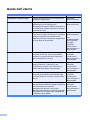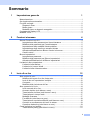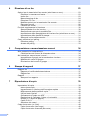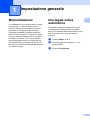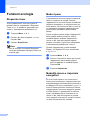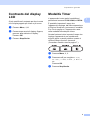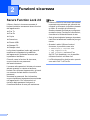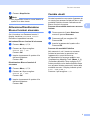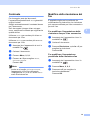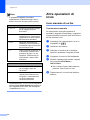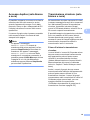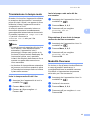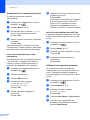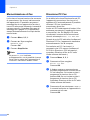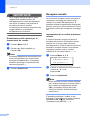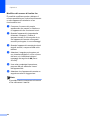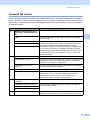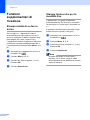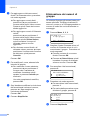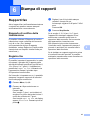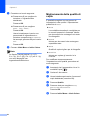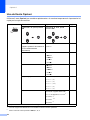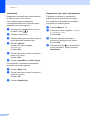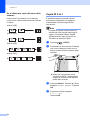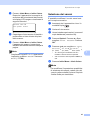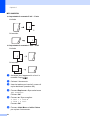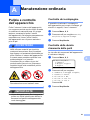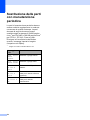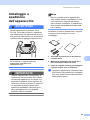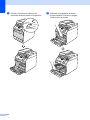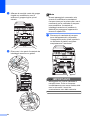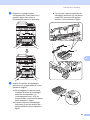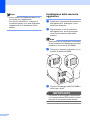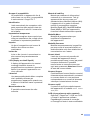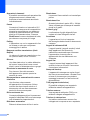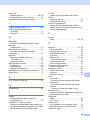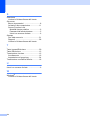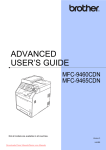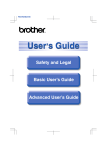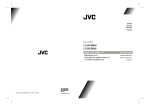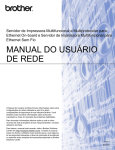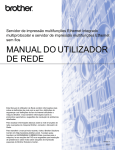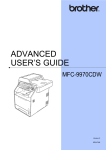Download 2 - Brother
Transcript
GUIDA PER UTENTI AVANZATI MFC-9460CDN MFC-9465CDN Non tutti i modelli sono disponibili in tutti i paesi. Versione 0 ITA Guide dell’utente i Manuale Contenuto Posizione Sicurezza e restrizioni legali Leggere le istruzioni per la sicurezza prima di configurare l’apparecchio. Stampato / Nella confezione Guida di installazione rapida Leggere per primo questo manuale. Attenersi alle istruzioni per la configurazione dell’apparecchio e per l’installazione dei driver e del software per il sistema operativo e il tipo di connessione in uso. Stampato / Nella confezione Guida per utenti base Consente di conoscere le operazioni di base per l’invio di fax, la copia, la scansione e la stampa diretta e le operazioni di sostituzione dei materiali di consumo. Consultare i suggerimenti per la risoluzione dei problemi. Stampato / Nella confezione Guida per utenti avanzati Consente di apprendere le operazioni più avanzate: invio di fax, copia, funzionalità di protezione, stampa di report ed esecuzione della manutenzione di routine. File PDF / CD-ROM contenente la documentazione / Nella scatola Guida software dell'utente Attenersi alle istruzioni per le operazioni di stampa, scansione, scansione in rete, configurazione remota, invio di fax da PC e utilizzo dell’utility Brother ControlCenter. File PDF / CD-ROM contenente la documentazione / Nella scatola Glossario di rete Nel manuale sono disponibili informazioni di base sulle funzionalità di rete avanzate delle macchine Brother e sui termini comuni relativi alle reti. File PDF / CD-ROM contenente la documentazione / Nella scatola Guida dell'utente in rete Nel manuale sono disponibili utili informazioni sulle impostazioni delle reti cablate e senza fili e sulle impostazioni di protezione dell’apparecchio Brother. Sono inoltre disponibili informazioni sui protocolli supportati dall’apparecchio e suggerimenti dettagliati per la risoluzione dei problemi. File PDF / CD-ROM contenente la documentazione / Nella scatola Per HUN/BUL/ROM/ POL/SVK/CZE: File PDF / CD-ROM contenente la documentazione / Nella scatola Sommario 1 Impostazione generale 1 Memorizzazione..................................................................................................... 1 Ora legale estiva automatica ................................................................................. 1 Funzioni ecologia................................................................................................... 2 Risparmio toner ............................................................................................... 2 Modo riposo ..................................................................................................... 2 Modalità riposo e risparmio energetico............................................................ 2 Contrasto del display LCD ..................................................................................... 3 Modalità Timer ....................................................................................................... 3 2 Funzioni sicurezza 4 Secure Function Lock 2.0 ...................................................................................... 4 Impostazione della password per l’amministratore ......................................... 5 Modifica della password per l’amministratore.................................................. 5 Impostazione della modalità Utente pubblico .................................................. 6 Impostazione degli utenti con accesso limitato ............................................... 6 Attivazione/Disattivazione Blocco funzioni sicurezza ...................................... 7 Cambio utenti .................................................................................................. 7 Blocco impostazioni............................................................................................... 8 Impostazione password ................................................................................... 9 Modifica della password per Blocco impostazioni ......................................... 10 Attivazione/Disattivazione di Blocco impostazioni ......................................... 10 Limitazioni alla composizione .............................................................................. 11 Limitazioni alla tastiera ..................................................................................11 Limitazioni ai numeri diretti ............................................................................ 11 Limitazioni alla chiamata veloce ....................................................................11 3 Invio di un fax 12 Altre opzioni di invio............................................................................................. 12 Modifica del layout di un fax fronte-retro ....................................................... 12 Invio di fax con impostazioni multiple ............................................................ 12 Contrasto .......................................................................................................13 Modifica della risoluzione del fax................................................................... 13 Altre operazioni di invio........................................................................................ 14 Invio manuale di un fax..................................................................................14 Accesso duplice (solo bianco e nero)............................................................ 15 Trasmissione circolare (solo bianco e nero) .................................................. 15 Trasmissione in tempo reale .........................................................................17 Modalità Overseas.........................................................................................17 Fax differito (solo bianco e nero) ................................................................... 18 Trasmissione cumulativa differita (solo bianco e nero) ................................. 18 Controllo e annullamento dei lavori in attesa.................................................19 Copertina elettronica (solo bianco e nero)..................................................... 19 Cenni preliminari sul polling................................................................................. 21 Trasmissione polling (solo bianco e nero) ..................................................... 21 ii 4 Ricezione di un fax 23 Opzioni per le trasmissioni fax remote (solo bianco e nero) ................................23 Ricezione in mancanza di carta.....................................................................23 Inoltro fax .......................................................................................................23 Memorizzazione di fax ...................................................................................24 Ricezione PC Fax ..........................................................................................24 Modifica opzioni per le trasmissioni fax remote .............................................25 Recupero remoto ...........................................................................................26 Comandi fax remoti .......................................................................................29 Funzioni supplementari di ricezione ....................................................................30 Stampa ridotta di un fax in arrivo ...................................................................30 Stampa fronte-retro per la modalità Fax ........................................................30 Impostazione della stampigliatura di ricezione fax (solo bianco e nero) .......31 Impostazione della densità di stampa ...........................................................31 Stampa di un fax dalla memoria ....................................................................31 Cenni preliminari sul polling .................................................................................32 Ricezione polling ...........................................................................................32 Arresto del polling ..........................................................................................33 5 Composizione e memorizzazione numeri 34 Altre operazioni di composizione .........................................................................34 Combinazione dei numeri di chiamata veloce ...............................................34 Altri metodi per memorizzare i numeri .................................................................34 Impostazione di gruppi per la trasmissione circolare.....................................34 Modifica dei numeri di gruppo .......................................................................35 Eliminazione dei numeri di gruppo ................................................................36 6 Stampa di rapporti 37 Rapporti fax .........................................................................................................37 Rapporto di verifica della trasmissione ..........................................................37 Registro fax ...................................................................................................37 Rapporti ...............................................................................................................38 Stampa di un rapporto ...................................................................................38 7 Riproduzione di copie 39 Impostazioni di copia ...........................................................................................39 Interruzione copia ..........................................................................................39 Ingrandimento o riduzione dell’immagine copiata .........................................39 Miglioramento della qualità di copia ..............................................................40 Uso del tasto Opzioni ....................................................................................42 Ordinamento di copie con ADF .....................................................................43 Regolazione di Contrasto, Colore e Luminosità ............................................43 N copie in 1 (layout di pagina) .......................................................................45 Copia ID 2 in 1 ...............................................................................................46 Selezione dei vassoi ......................................................................................47 Copia fronte-retro (su 2 lati) .................................................................................48 Copia fronte-retro (lato lungo) .......................................................................48 Copia fronte-retro avanzata (lato corto).........................................................49 iii A Manutenzione ordinaria 51 Pulizia e controllo dell’apparecchio......................................................................51 Controllo dei contapagine .............................................................................. 51 Controllo della durata rimanente delle parti ...................................................51 Sostituzione delle parti con manutenzione periodica........................................... 52 Imballaggio e spedizione dell’apparecchio ..........................................................53 B Opzioni 61 Vassoio carta opzionale (LT-300CL) ................................................................... 61 Scheda di memoria..............................................................................................61 Tipi di SO-DIMM ............................................................................................61 Installazione della memoria aggiuntiva..........................................................62 C Glossario 64 D Indice 68 iv v 1 Impostazione generale Memorizzazione Le impostazioni sono memorizzate in modo permanente e in caso di interruzione di corrente elettrica non andranno perse. Le impostazioni temporanee (ad esempio, Contrasto, Modalità Overseas) andranno perse. Inoltre, durante un’interruzione della corrente elettrica l’apparecchio è in grado di mantenere la data e l’ora e di conservare i lavori fax programmati con il timer (per es. Fax differito) per un massimo di 60 ore. Gli altri lavori fax nella memoria dell’apparecchio non saranno persi. 1 1 Ora legale estiva automatica 1 1 È possibile impostare l’apparecchio per il cambiamento automatico nell’ora legale estiva. Si reimposta automaticamente un’ora avanti in primavera e un’ora indietro in Autunno. a b Premere Menu, 0, 2, 2. c Premere Stop/Uscita. Premere a o b per scegliere Sì o No. Premere OK. 1 Capitolo 1 Funzioni ecologia Risparmio toner Si può risparmiare il toner per mezzo di questa funzione. Impostando il Risparmio Toner su Sì, le stampe si presentano più chiare. L’impostazione predefinita è No. a b c Premere Menu, 1, 4, 1. Premere a o b per scegliere Sì o No. Premere OK. Premere Stop/Uscita. Nota Non si consiglia la modalità Risparmio toner per la stampa di immagini di foto o in scala di grigi. 1 1 Modo riposo L’impostazione del modo riposo consente di ridurre il consumo di energia. Quando l’apparecchio è nel modo riposo (modalità di risparmio energetico), si comporta come se fosse spento. La ricezione di dati o l’avvio di un’operazione ridestano l’apparecchio dal modo riposo riportandolo alla modalità Ready. Si può scegliere quanto tempo l’apparecchio deve restare inattivo prima che vada in modalità Riposo. Quando l’apparecchio riceve un fax, dati dal computer oppure esegue una copia, il timer viene reimpostato. L’impostazione predefinita è 3 minuti. Quando l’apparecchio è nella modalità Riposo, sul display LCD viene visualizzato Risparmio. a b Premere Menu, 1, 4, 2. c Premere Stop/Uscita. Inserire l’intervallo di tempo per il quale l’apparecchio deve restare inattivo prima di passare in modalità Riposo. Premere OK. Modalità riposo e risparmio energetico Se è nel modo riposo e non riceve alcun lavoro per diverso tempo, l’apparecchio entra automaticamente nel modo riposo profondo e sul display LCD viene visualizzato Riposo. Il modo di riposo profondo consente di ridurre maggiormente il consumo energetico rispetto al modo Riposo. L’apparecchio si riattiva e inizia il riscaldamento nel momento in cui riceve un fax, dati dal computer o quando viene eseguita una copia o quando si preme un tasto sul pannello dei comandi. 2 1 1 Impostazione generale Contrasto del display LCD Si può modificare il contrasto per fare in modo che il display appaia più chiaro o più scuro. a b c Premere Menu, 1, 6. Premere c per scurire il display. Oppure, premere d per schiarire il display. Premere OK. Premere Stop/Uscita. Modalità Timer 1 1 L’apparecchio ha tre tasti di modalità sul pannello dei comandi: FAX, SCAN, e COPIA. È possibile impostare il tempo che l’apparecchio impiega, dall’ultima operazione di Copia o Scansione, per tornare in modalità Fax. Se si sceglie No, l’apparecchio resta nella modalità utilizzata per ultima. Questa funzione inoltre imposta il tempo che impiega l’apparecchio per cambiare da singolo utente a utente pubblico quando si utilizza il Blocco funzioni sicurezza. (Consultare Cambio utenti a pagina 7.) a b c Premere Menu, 1, 1. Premere a o b per scegliere 0 Sec, 30 Sec., 1 Min, 2 Min., 5 Min. o No. Premere OK. Premere Stop/Uscita. 3 1 2 Funzioni sicurezza Secure Function Lock 2.0 Il Blocco funzioni sicurezza consente di limitare il pubblico accesso ad alcune funzioni dell’apparecchio: Fax Tx Fax Rx Copia Scansione Diretto USB Stampa PC Stampa colori La funzione impedisce inoltre agli utenti di modificare le impostazioni predefinite dell’apparecchio limitando l’accesso alle impostazioni del Menu. Prima di usare le funzioni di sicurezza, occorre inserire una password dell’amministratore. L’accesso alle operazioni limitate può essere attivato creando un utente ad accesso limitato. Per utilizzare l’apparecchio, gli utenti con accesso limitato devono inserire la password. Annotarsi la password. Se si dimentica, occorre ripristinare la password memorizzata nell’apparecchio. Per informazioni sul ripristino della password rivolgersi al rivenditore Brother di zona per assistenza. 4 2 Nota • Il Blocco funzioni di sicurezza può essere impostato manualmente nel pannello dei comandi o utilizzando la Gestione basata su Web. Si consiglia di utilizzare la Gestione basata su Web per configurare questa funzione. Per ulteriori informazioni, consultare la Guida dell'utente in rete. • Solo gli amministratori possono impostare restrizioni ed effettuare modifiche per ogni utente. • Quando è attivo il Blocco funzioni sicurezza, è possibile usare solo 1.Contrasto, 6.Polled TX e 7.Imp copertina in 2.Imp trasmiss nel menu Fax. Se Fax Tx è disattivato, non è possibile utilizzare funzioni nel Menu fax. • La Ricezione polling è attiva solo quando sono attivi Fax Tx e Fax Rx. 2 Funzioni sicurezza Impostazione della password per l’amministratore 2 Modifica della password per l’amministratore 2 La password che si imposta con questa procedura è per uso degli amministratori. Questa password viene utilizzata per impostare gli utenti e attivare o disattivare la Funzione blocco sicurezza. (Consultare Impostazione degli utenti con accesso limitato a pagina 6 e Attivazione/Disattivazione Blocco funzioni sicurezza a pagina 7.) a b Premere Menu, 1, 7, 1. c Inserire la password di quattro cifre registrata. Premere OK. a b Premere Menu, 1, 7, 1. d Digitare un numero di quattro cifre per la password, utilizzando i numeri da 0 a 9. Premere OK. Inserire un numero di quattro cifre per la nuova password. Premere OK. e Se sul display LCD è visualizzato Verifica:, reinserire la nuova password. Premere OK. f Premere Stop/Uscita. c Reinserire la password quando il display visualizza Verifica:. Premere OK. d Premere Stop/Uscita. 2 Premere a o b per scegliere Imp.password. Premere OK. 5 Capitolo 2 Impostazione della modalità Utente pubblico La modalità Utente pubblico limita le funzioni disponibili per gli Utenti pubblici. Gli utenti con accesso pubblico non devono inserire la password per accedere alle funzioni disponibili attraverso questa impostazione. È possibile impostare un Utente pubblico. a b Premere Menu, 1, 7, 1. Premere a o b per scegliere Codice di attiv.. Premere OK. 2 Impostazione degli utenti con accesso limitato 2 È possibile impostare utenti con accesso limitato e una password per le funzioni che hanno a disposizione. È possibile impostare più limitazioni avanzate, come ad esempio il numero delle pagine o il nome di accesso dell’utente PC, attraverso la Gestione basata su Web. (Per ulteriori informazioni, consultare la Guida dell'utente in rete.) È possibile impostare fino a 25 utenti con accesso limitato e una password. a b Premere Menu, 1, 7, 1. c Inserire la password dell’amministratore. Premere OK. d Premere a o b per scegliere Modal.pubblica. Premere OK. c Inserire la password dell’amministratore. Premere OK. e Premere a o b per scegliere Attiva o Disattiva per Fax Tx. Premere OK. Dopo aver impostato Fax Tx, ripetere questo punto per Fax Rx, Copia, Scansionare, USB diretto, Stampa PC e Stampa a colori. Quando sul display LCD viene visualizzato Uscita, premere OK. d Premere a o b per scegliere Utente01. Premere OK. e Usare i tasti numerici per inserire il nome utente. (Vedere Immissione di testo nell’Appendice C della Guida per utenti base.) Premere OK. f Immettere una password di quattro cifre per l’utente. Premere OK. g Premere a o b per scegliere Attiva o Disattiva per Fax Tx. Premere OK. Dopo aver impostato Fax Tx, ripetere questo punto per Fax Rx, Copia, Scansionare, USB diretto, Stampa PC e Stampa a colori. Quando sul display LCD viene visualizzato Uscita, premere OK. h Ripetere i passaggi da d a g per ogni utente e password aggiunti. f 6 Premere Stop/Uscita. Premere a o b per scegliere Codice di attiv.. Premere OK. Funzioni sicurezza i Premere Stop/Uscita. Cambio utenti Nota Questa impostazione consente di passare da un utente con accesso limitato all’altro o alla modalità Pubblico durante l’attivazione del Blocco funzioni sicurezza. Non è possibile usare un nome identico a quello di un altro utente. Attivazione/Disattivazione Blocco funzioni sicurezza Se si inserisce una Password errata, il display visualizza password errata. Reinserire la password corretta. Passare alla modalità utente con accesso limitato 2 a Tenere premuto il tasto Selezione mentre si preme Sicurezza. b Premere a o b per scegliere l’ID. Premere OK. c Inserire la password di quattro cifre. Premere OK. Attivazione Blocco funzioni di sicurezza a b c Premere Menu, 1, 7, 1. Premere a o b per scegliere Blocco Off i On. Premere OK. Inserire la password di quattro cifre dell’amministratore. Premere OK. Disattivazione Blocco funzioni di sicurezza a b Premere Menu, 1, 7, 1. c Inserire la password di quattro cifre dell’amministratore. Premere OK. Premere a o b per scegliere Blocco On i Off. Premere OK. 2 Passare alla modalità Pubblico Nel momento in cui l’utente con accesso limitato ha terminato le operazioni con l’apparecchio, quest’ultimo torna all’impostazione di accesso pubblico con l’impostazione Modalità Timer (Menu, 1, 1). (Consultare Modalità Timer a pagina 3.) È inoltre possibile uscire dalla modalità utente con accesso limitato premendo il tasto della modalità corrente. Il display richiede quindi Pass. mod.pubb.?. Premere 1 per scegliere 1.Sì. 7 2 Capitolo 2 Nota • Se l’ID corrente presenta delle limitazioni relative alla funzione che si desidera utilizzare, sul display LCD viene visualizzato Accesso negato e l’apparecchio richiede il nome dell’utente. Se l’accesso alla funzione da utilizzare è consentito, premere a o b per scegliere il proprio nome e immettere la password di quattro cifre. • Se l’accesso alla funzione da utilizzare è limitato per tutti gli utenti, sul display LCD viene visualizzato Non disponibile e l’apparecchio ritorna alla modalità Ready. Non è possibile accedere alla funzione che si desidera utilizzare. Rivolgersi all’amministratore per verificare le impostazioni del Blocco funzioni di sicurezza. Blocco impostazioni Il Blocco impostazioni consente l’inserimento di una password che impedisce ad altre persone di modificare accidentalmente le impostazioni dell’apparecchio. Annotarsi la password. Se si dimentica, occorre ripristinare le password memorizzate nell’apparecchio. Rivolgersi al proprio amministratore o al rivenditore locale Brother. Quando il blocco impostazioni è Sì, non è possibile modificare le impostazioni che seguono senza una Password: Modalità Timer Carta Volume Ecologia • Se il proprio ID presenta limitazioni relative al numero di pagine e tale numero è già stato raggiunto, sul display LCD viene visualizzato Limite superato durante la stampa dei dati. Rivolgersi all’amministratore per verificare le impostazioni del Blocco funzioni di sicurezza. Uso vassoi • Se per il proprio ID le limitazioni relative alla stampa a colori sono state impostate su Disattiva, sul display LCD viene visualizzato Manca autoriz. durante la stampa dei dati. L’apparecchio stampa solo dati in bianco e nero. Stampante (Emulazione, Fronte-retro, Output a colori, Reimposta stampante, Frequenza) Contrasto LCD Sicurezza Scansione documenti Rubrica Limitazioni di composizione Impostazioni di rete (tranne Stato, Indirizzo MAC, Scansione su FTP, Scansione in rete) Modalità di ricezione Data e ora Identificativo Toni/Impulsi (tranne BEL, NOR, SWE, DAN, FIN) Segnale di linea Imposta linea telefonica Reimposta 8 2 Funzioni sicurezza Le impostazioni dell’apparecchio non possono essere modificate utilizzando la configurazione remota se il blocco delle impostazioni è Sì. Impostazione password a b 2 Premere Menu, 1, 7, 2. Digitare un numero di quattro cifre per la password, utilizzando i numeri da 0 a 9. Premere OK. c Reinserire la password quando il display visualizza Verifica:. Premere OK. d Premere Stop/Uscita. 9 2 Capitolo 2 Modifica della password per Blocco impostazioni a b Premere Menu, 1, 7, 2. Premere a o b per scegliere Imp.password. Premere OK. c Inserire la password di quattro cifre. Premere OK. d Inserire un numero di quattro cifre per la nuova password. Premere OK. e f 10 Reinserire la nuova password quando sul display LCD è visualizzato Verifica:. Premere OK. Premere Stop/Uscita. 2 Attivazione/Disattivazione di Blocco impostazioni Se, durante la procedura, si inserisce una password errata, il display visualizza password errata. Reinserire la password corretta. Attivazione di Blocco impostazioni a b Premere Menu, 1, 7, 2. c Inserire la password di quattro cifre. Premere OK. d Premere Stop/Uscita. Premere a o b per scegliere Sì. Premere OK. Disattivazione di Blocco impostazioni a b Premere Menu, 1, 7, 2. c Premere Stop/Uscita. Inserire la password di quattro cifre. Premere due volte OK. 2 Funzioni sicurezza Limitazioni alla composizione Limitazioni ai numeri diretti 2 Questa funzione serve ad impedire agli utenti di inviare un fax o fare una chiamata ad un numero sbagliato per errore. È possibile impostare l’apparecchio in modo da limitare la composizione utilizzando la tastiera, Chiamata veloce e i numeri di chiamata veloce. c Se si sceglie # due volte, l’apparecchio richiederà di inserire nuovamente il numero; se il numero viene reinserito correttamente, l’apparecchio inizia la composizione. Se si inserisce il numero sbagliato, sul display LCD viene visualizzato un messaggio di errore. a b c Se si seleziona Attiva, l’apparecchio limiterà tutte le operazioni di invio fax e le chiamate in uscita per tale metodo di composizione. a b Premere Menu, 2, 6, 1. c Premere Stop/Uscita. Premere Menu, 2, 6, 2. Premere a o b per scegliere Disattiva, # due volte o Attiva. Premere OK. Premere Stop/Uscita. Limitazioni alla chiamata veloce Se si seleziona Disattiva, l’apparecchio non limita il metodo di composizione. Limitazioni alla tastiera a b 2 2 Premere Menu, 2, 6, 3. Premere a o b per scegliere Disattiva, # due volte o Attiva. Premere OK. Premere Stop/Uscita. Nota 2 Premere a o b per scegliere Disattiva, # due volte o Attiva. Premere OK. • L’impostazione # due volte non funziona se si solleva un ricevitore esterno prima di inserire il numero. Non verrà richiesto di reinserire il numero. • Se si sceglie Attiva o # due volte, non è possibile usare la funzione Trasmissione circolare e non si possono utilizzare numeri a composizione veloce durante la composizione. 11 2 3 Invio di un fax Altre opzioni di invio Modifica del layout di un fax fronte-retro Prima di inviare un fax fronte-retro è necessario selezionare il formato di scansione fronte-retro. Il formato scelto dipende dal layout del documento fronteretro. a b Premere Menu, 1, 8, 3. Procedere nel modo seguente: Se il documento è stampato in fronte-retro rispetto al lato lungo, premere a o b per scegliere Lato lungo. Premere OK. Lato corto Verticale c Premere OK. Premere Stop/Uscita. Invio di fax con impostazioni multiple Prima di inviare un fax, è possibile modificare una combinazione qualunque tra le seguenti impostazioni: contrasto, risoluzione, modalità Overseas, trasmissione fax differita, trasmissione polling, trasmissione in tempo reale, impostazioni trasmissione o copertina. Orizzontale Se il documento è stampato in fronte-retro rispetto al lato corto, premere a o b per scegliere Lato corto. Orizzontale 3 a Lato lungo Verticale 3 3 Accertarsi che l’apparecchio si trovi in modalità Fax . Ogni volta che l’apparecchio accetta un’impostazione, il display visualizza un messaggio per consentire all’utente di selezionare altre impostazioni. 22.Imp trasmiss Segue? a 1.Sì b 2.No Sel. ab o OK b Procedere nel modo seguente: Per scegliere altre impostazioni, premere 1. Il display torna al menu Imp trasmiss, rendendo possibile la scelta di un’altra impostazione. Se la selezione delle impostazioni è terminata, premere 2 e procedere al punto successivo per l’invio del fax. 12 3 Invio di un fax Contrasto Per la maggior parte dei documenti, l’impostazione predefinita di Auto garantirà i migliori risultati. Sceglie automaticamente il contrasto idoneo per il documento. 3 Modifica della risoluzione del fax È possibile migliorare la qualità del fax modificandone la risoluzione. La risoluzione può essere modificata per il fax successivo o per tutti i fax. Se il documento è troppo chiaro o troppo scuro, modificare il contrasto per migliorare la qualità del fax. Per modificare l’impostazione della risoluzione fax per il fax successivo Utilizzare Scuro per rendere più chiaro un documento per il fax. a Accertarsi che l’apparecchio si trovi in modalità Fax . b c Caricare il documento. Utilizzare Chiaro per rendere più scuro un documento per il fax. a Accertarsi che l’apparecchio si trovi in modalità Fax . b c d Caricare il documento. Premere Menu, 2, 2, 1. Premere a o b per scegliere Auto, Chiaro o Scuro. Premere OK. Nota Anche se si sceglie Chiaro o Scuro, l’apparecchio invia il fax utilizzando l’impostazione Auto se si è scelto Foto come Risoluzione fax. 3 3 3 Premere Risoluzione, quindi a o b per scegliere la risoluzione. Premere OK. Per modificare l’impostazione predefinita della risoluzione fax 3 a Accertarsi che l’apparecchio si trovi in modalità Fax . b c Premere Menu, 2, 2, 2. Premere a o b per scegliere la risoluzione desiderata. Premere OK. 13 Capitolo 3 Nota È possibile scegliere tra quattro impostazioni di risoluzione per i fax in bianco e nero e due per quelli a colori. Altre operazioni di invio Invio manuale di un fax 3 3 Bianco e nero Standard Questa impostazione è ideale per la maggior parte dei documenti. Fine Ideale per documenti con caratteri piccoli. Trasmissione leggermente più lenta rispetto alla risoluzione Standard. S.Fine Ideale per documenti con caratteri piccoli o illustrazioni. Trasmissione più lenta rispetto alla risoluzione Fine. Foto Usare questa impostazione se il documento presenta varie gradazioni di grigio o è una fotografia. Trasmissione più lenta rispetto a tutte le altre risoluzioni. Trasmissione manuale La trasmissione manuale consente di ascoltare il segnale di linea libera, i segnali di composizione del numero e quelli di ricezione del fax durante l’invio. a Accertarsi che l’apparecchio si trovi in modalità Fax . b c Caricare il documento. d e Comporre il numero di fax desiderato. Colore Standard Questa impostazione è ideale per la maggior parte dei documenti. Fine Usare questa impostazione quando il documento è una fotografia. La trasmissione è più lenta rispetto alla risoluzione Standard. Se si seleziona S.Fine o Foto e quindi si utilizza il tasto Inizio Colore per inviare un fax, l’apparecchio invia il fax utilizzando l’impostazione Fine. 14 Sollevare il ricevitore di un telefono esterno e ascoltare il segnale di linea. Quando l’apparecchio emette i segnali fax, premere Inizio Mono o Inizio Colore. Se si utilizza il piano dello scanner, premere 1 per inviare un fax. f Riposizionare il ricevitore del telefono esterno. 3 Invio di un fax Accesso duplice (solo bianco e nero) 3 Trasmissione circolare (solo bianco e nero) È possibile comporre un numero e avviare la scansione del fax nella memoria, anche quando l’apparecchio esegue l’invio dalla memoria, riceve un fax o stampa dati del PC. Il display visualizza il numero della nuova operazione. La trasmissione circolare consente di inviare lo stesso messaggio fax a più di un numero di fax. Nella stessa funzione di trasmissione circolare, è possibile includere Gruppi, numeri di Chiamata diretta e veloce e fino a 50 numeri composti manualmente. Il numero di pagine che si possono scandire nella memoria varia in funzione dei dati stampati sulle pagine. È possibile eseguire la trasmissione circolare fino a un massimo di 366 numeri diversi. Questo dipende da quanti gruppi, codici di accesso o numeri di carta di credito sono stati memorizzati e da quanti fax differiti o memorizzati ci sono in memoria. Nota Se appare il messaggio Memoria esaurita durante la scansione della prima pagina di un fax, premere Stop/Uscita per annullare la scansione. Se appare il messaggio Memoria esaurita nel corso della scansione di una pagina successiva, è possibile premere Inizio Mono per inviare le pagine di cui si è già effettuata la scansione oppure premere Stop/Uscita per annullare l’operazione. Prima di iniziare la trasmissione circolare 3 3 3 I numeri diretti e i numeri di Chiamata veloce devono essere memorizzati nella memoria dell’apparecchio prima di poter essere utilizzati in una trasmissione circolare. (Vedere Memorizzazione di numeri diretti e Memorizzazione dei numeri di chiamata veloce in Capitolo 7 della Guida per utenti base.) Anche i numeri di gruppi devono essere memorizzati nella memoria dell’apparecchio prima di poter essere utilizzati in una trasmissione circolare. I numeri di gruppi comprendono molti numeri diretti e numeri di Chiamata veloce memorizzati, per una maggiore facilità di composizione. (Consultare Impostazione di gruppi per la trasmissione circolare a pagina 34.) 15 Capitolo 3 Come trasmettere un fax Nota Utilizzare b Ricerca per facilitare la selezione dei numeri. a Accertarsi che l’apparecchio si trovi in modalità Fax . b c Caricare il documento. d e 3 Annullamento di una trasmissione circolare in corso Durante la trasmissione circolare è possibile annullare l’invio del fax in corso o l’intero lavoro di trasmissione circolare. a Comporre il numero. Premere OK. È possibile utilizzare un numero diretto, un numero di chiamata veloce, un numero gruppo o un numero inserito manualmente con la tastiera. (Vedere Come comporre i numeri nel Capitolo 7 della Guida per utenti base.) Ripetere il passaggio c fino all’inserimento di tutti i numeri fax per i quali si desidera eseguire la trasmissione circolare. 27.Canc.operaz. a #001 0123456789 b Circolare#001 Sel. ab o OK b Scegliere il numero del lavoro di trasmissione circolare, quindi premere OK. Una volta terminata la trasmissione circolare, l’apparecchio stampa automaticamente un rapporto con i risultati della trasmissione. c Premere 1 per annullare il numero di fax o il numero del lavoro di trasmissione circolare scelto al punto b, oppure premere 2 per uscire senza annullare. Se si decide di annullare solamente il fax in fase di invio nel passaggio b, il display richiede se si desidera annullare il lavoro di trasmissione circolare. Premere 1 per cancellare l’intero lavoro di trasmissione circolare, oppure 2 per uscire. d Premere Stop/Uscita. Il profilo di scansione del numero di chiamata veloce, di chiamata diretta e di gruppo che si sceglie per primo viene applicato alla trasmissione circolare. 16 Premere a o b per scegliere come di seguito indicato: Scegliere il numero di fax composto, quindi premere OK. Premere Inizio Mono. Nota Premere Menu, 2, 7. Sul display LCD viene visualizzato il nome o il numero del lavoro di trasmissione circolare seguito dal numero di fax o dal nome composto (ad esempio, #001 0123456789) e dal numero del lavoro di trasmissione circolare (ad esempio Circolare#001). 3 Invio di un fax Trasmissione in tempo reale 3 Quando si invia un fax, l’apparecchio effettua la scansione dei documenti e li memorizza prima di inviarli. Quindi, non appena la linea telefonica è libera, l’apparecchio avvia la composizione e l’invio. A volte può essere necessario inviare un documento importante immediatamente, senza attendere la trasmissione da memoria. È possibile impostare TX tempo reale su Sì per tutti i documenti o Prossimo fax:Sì solo per il fax successivo. • In caso di memoria esaurita e di invio di un fax in bianco e nero dall’alimentatore automatico, l’apparecchio invia il documento in tempo reale (anche se la funzione TX tempo reale è disattivata). Se la memoria è piena, non è possibile inviare i fax dal piano dello scanner fino a quando una parte della memoria non viene cancellata. b c Accertarsi che l’apparecchio si trovi in modalità Fax . Premere Menu, 2, 2, 5. Premere a o b per scegliere Sì. Premere OK. a Accertarsi che l’apparecchio si trovi in modalità Fax . b c Premere Menu, 2, 2, 5. Premere a o b per scegliere Prossimo fax:Sì. Premere OK. 3 3 a Accertarsi che l’apparecchio si trovi in modalità Fax . b c Premere Menu, 2, 2, 5. Premere a o b per scegliere Prossimo fax:No. Premere OK. Modalità Overseas 3 Se inviare un fax all’estero risulta difficoltoso a causa di possibili interferenze, è consigliabile attivare la modalità overseas. • La funzione di ricomposizione automatica del numero non funziona quando è attiva la Trasmissione in tempo reale e si utilizza il piano dello scanner. a 3 Disposizione di non invio in tempo reale solo del fax successivo Nota Invio in tempo reale di tutti i fax Invio in tempo reale solo del fax successivo Si tratta di un’impostazione temporanea attiva solo per il fax successivo. 3 a Accertarsi che l’apparecchio si trovi in modalità Fax . b c d Caricare il documento. Premere Menu, 2, 2, 9. Premere a o b per scegliere Sì o No. Premere OK. 17 Capitolo 3 Fax differito (solo bianco e nero) È possibile memorizzare un numero massimo di 50 fax da inviare entro ventiquattro ore. 3 Trasmissione cumulativa differita (solo bianco e nero) Prima di inviare i fax differiti, l’apparecchio ordina tutti i documenti in memoria in base alle destinazioni ed alle ore programmate per risparmiare il costo delle chiamate. a Accertarsi che l’apparecchio si trovi in modalità Fax . b c d Caricare il documento. Tutti i fax differiti il cui invio è programmato per la stessa ora e per lo stesso numero di fax vengono inviati in un’unica trasmissione. Premere Menu, 2, 2, 3. a Accertarsi che l’apparecchio si trovi in modalità Fax . b c Premere Menu, 2, 2, 4. d Premere Stop/Uscita. Digitare l’ora di invio del fax (nel formato 24 ore). (Ad esempio, inserire 19:45 per le 7:45 di sera) Premere OK. Nota Il numero di pagine che si possono scandire nella memoria varia in funzione della quantità di dati stampati su ciascuna pagina. 18 Premere a o b per scegliere Sì o No. Premere OK. 3 Invio di un fax Controllo e annullamento dei lavori in attesa Verificare quali operazioni sono ancora in attesa di esecuzione nella memoria dell’apparecchio. Se non ci sono operazioni, il display visualizza Nessuna operaz.. È possibile annullare un’operazione fax memorizzata e in attesa. a b c Premere Menu, 2, 7. Viene visualizzato il numero di operazioni in attesa di esecuzione. Procedere nel modo seguente: 3 Copertina elettronica (solo bianco e nero) Questa funzione non è attiva fino a quando non viene programmato l’identificativo. (Consultare la Guida di installazione rapida.) È possibile inviare automaticamente un copertina con ogni fax. La copertina comprende l’identificativo, il commento e il nome (o il numero) memorizzato come numero diretto o di chiamata veloce. 3 Scegliendo Prossimo fax:Sì, è possibile visualizzare anche il numero di pagine sulla copertina. Premere a o b per scorrere le operazioni in coda, premere OK per selezionare un’operazione e premere 1 per annullarla. È possibile selezionare un commento da stampare in copertina. Premere 2 per uscire senza annullare. 2.Richiamare Una volta completata la procedura, premere Stop/Uscita. 3 1.Nessuna nota 3.Urgente 4.Confidenziale Se non si vogliono usare i commenti predefiniti, è possibile creare due commenti personalizzati della lunghezza massima di 27 caratteri. Utilizzare la tabella in Immissione di testo nell’Appendice C della Guida per utenti base per informazioni sull’immissione di caratteri. (Consultare Composizione di commenti personali a pagina 20.) 5.(Definito dall’utente) 6.(Definito dall’utente) 19 Capitolo 3 Composizione di commenti personali 3 f È possibile creare due commenti personalizzati. a Accertarsi che l’apparecchio si trovi in modalità Fax . b c Premere Menu, 2, 2, 8. d Premere a o b per scegliere 5. o 6. e memorizzare il proprio commento. Premere OK. Invio di una copertina per tutti i fax Utilizzare la tabella in Immissione di testo nell’Appendice C della Guida per utenti base per informazioni sull’immissione di caratteri. Se si desidera inviare una Copertina solo per il fax successivo, l’apparecchio chiede di inserire il numero di pagine da inviare in modo che sia stampato sulla Copertina. a Accertarsi che l’apparecchio si trovi in modalità Fax . b c d Caricare il documento. e 20 Premere Menu, 2, 2, 7. Premere a o b per scegliere Prossimo fax:Sì (o Prossimo fax:No). Premere OK. Premere a o b per scegliere un commento. Premere OK. 3 È possibile impostare l’apparecchio fax per inviare una copertina ogni volta che si invia un fax. Inserire il proprio commento utilizzando la tastiera. Premere OK. Invio di una copertina per il fax successivo Digitare due cifre per indicare il numero di pagine da inviare. Premere OK. Ad esempio, inserire 0, 2 per 2 pagine o 0, 0 per lasciare vuoto il numero di pagine. Se si commette un errore, premere d o Cancella per tornare indietro e reinserire il numero di pagine. 3 a Accertarsi che l’apparecchio si trovi in modalità Fax . b c Premere Menu, 2, 2, 7. d Premere a o b per scegliere un commento. Premere OK. Premere a o b per scegliere Sì (o No). Premere OK. Utilizzo di una copertina stampata Se si preferisce usare una copertina prestampata su cui riportare annotazioni a mano, è possibile stampare la pagina di prova ed allegarla al documento da inviare via fax. a Accertarsi che l’apparecchio si trovi in modalità Fax . b c Premere Menu, 2, 2, 7. d e Premere Inizio Mono o Inizio Colore. Premere a o b per scegliere Esempio stampa. Premere OK. Una volta che l’apparecchio ha stampato una copia della copertina, premere Stop/Uscita. 3 Invio di un fax Cenni preliminari sul polling g 3 Fax da Piano: Pag.Successiva? a 1.Sì b 2.No(Invio) Sel. ab o OK L’operazione di polling consente di impostare l’apparecchio in modo che altre persone possano ricevere fax dall’apparecchio pagando il costo della chiamata. Consente anche di chiamare un altro apparecchio fax dal quale poter ricevere un fax e pagare il costo della chiamata. Per poter funzionare, entrambi gli apparecchi devono essere impostati per la funzione di polling. Non tutti gli apparecchi fax supportano la funzione polling. Trasmissione polling (solo bianco e nero) a Accertarsi che l’apparecchio si trovi in modalità Fax . b c d Caricare il documento. e Premere 2 per scegliere 2.No se non si desidera selezionare altre impostazioni quando sul display LCD viene visualizzato il seguente messaggio: 3 Premere 1 per inviare un’altra pagina. Passare al punto h. Premere 2 o Inizio Mono per inviare il documento. h 3 La trasmissione polling consente di impostare un documento nel proprio apparecchio in modo da consentire ad un altro apparecchio fax di “recuperarlo”. Impostazione per trasmissione polling Quando si utilizza il piano dello scanner, il display chiede di scegliere una delle seguenti opzioni: Mettere la pagina successiva sul piano dello scanner e premere OK. Ripetere i punti g e h per ogni pagina aggiuntiva. Il documento viene memorizzato e rimane in attesa del polling. Nota Il documento verrà memorizzato e potrà essere recuperato da un altro apparecchio fax fino a quando il fax non verrà eliminato dalla memoria. 3 Per eliminare il fax dalla memoria, premere Menu, 2, 7. (Consultare Controllo e annullamento dei lavori in attesa a pagina 19.) Premere Menu, 2, 2, 6. Premere a o b per scegliere Standard. Premere OK. 22.Imp trasmiss Segue? a 1.Sì b 2.No Sel. ab o OK f Premere Inizio Mono. 21 Capitolo 3 Impostazione della trasmissione polling con Codice di sicurezza i 3 Il polling protetto consente di limitare chi può ricevere documenti da recuperare con il polling. Il polling protetto funziona esclusivamente con gli apparecchi fax Brother. Se un terzo desidera recuperare un fax dall’apparecchio, deve inserire il codice di sicurezza. a Accertarsi che l’apparecchio si trovi in modalità Fax . b c d Caricare il documento. e Inserire un numero di quattro cifre. Premere OK. f Premere 2 per scegliere 2.No se non si desidera selezionare altre impostazioni quando sul display LCD viene visualizzato il seguente messaggio: Premere Menu, 2, 2, 6. Premere a o b per scegliere Protetto. Premere OK. 22.Imp trasmiss Segue? a 1.Sì b 2.No Sel. ab o OK g h Premere Inizio Mono. Se si utilizza il piano dello scanner, il display chiede di scegliere una delle seguenti opzioni: Fax da Piano: Pag.Successiva? a 1.Sì b 2.No(Invio) Sel. ab o OK Premere 1 per inviare un’altra pagina. Passare al punto i. Premere 2 o Inizio Mono per inviare il documento. 22 Mettere la pagina successiva sul piano dello scanner e premere OK. Ripetere i punti h e i per ogni pagina aggiuntiva. L’apparecchio invia automaticamente il fax. 4 Ricezione di un fax Opzioni per le trasmissioni fax remote (solo bianco e nero) Inoltro fax 4 Le opzioni per le trasmissioni fax remote NON sono disponibili per il fax a colori. a b Premere Menu, 2, 5, 1. c Inserire il numero di inoltro (fino a 20 cifre). Premere OK. d Premere a o b per scegliere Stampa abilit. o Stampa disab.. Premere OK. È possibile utilizzare solo una opzione fax remoto alla volta. Quando si svuota il vassoio carta durante la ricezione di un fax, lo schermo visualizza Mancanza carta. Inserire della carta nel vassoio. (Consultare Caricamento di carta e supporti di stampa nel Capitolo 2 della Guida per utenti base.) 4 4 Premere a o b per scegliere Inoltro fax. Premere OK. Il display visualizza il messaggio che chiede di comporre il numero di fax dell’apparecchio a cui si vogliono inoltrare i messaggi fax. 25.Opz fax remoto Stampa backup a Stampa disab. b Stampa abilit. Sel. ab o OK L’apparecchio continua la ricezione dei fax e memorizza le pagine residue sempre che la memoria sia sufficiente. I fax in arrivo continueranno a essere archiviati in memoria fin quando questa non diventa piena o non viene caricata della carta nel vassoio carta. Quando la memoria è piena, l’apparecchio non risponde automaticamente alle chiamate in arrivo. Per stampare i fax, caricare carta nel vassoio. 4 La funzione di inoltro fax consente di inoltrare automaticamente i fax ricevuti ad un altro apparecchio. Se si sceglie Stampa di backup attiva, l’apparecchio stampa anche il fax. Le opzioni fax remoto consentono di ricevere i fax mentre si è lontani dall’apparecchio. Ricezione in mancanza di carta 4 e Premere Stop/Uscita. IMPORTANTE Se si sceglie Stampa di backup attiva, l’apparecchio stampa anche il fax nell’apparecchio in modo da disporre di una copia. Si tratta di una funzione di sicurezza nel caso si verifichi un’interruzione di corrente prima che il fax venga inoltrato o un problema all’apparecchio di ricezione. 23 Capitolo 4 Memorizzazione di fax La funzione di memorizzazione fax consente di memorizzare i fax ricevuti nella memoria dell’apparecchio. È possibile recuperare i messaggi fax da un apparecchio fax che si trova in un altro posto utilizzando i comandi di recupero remoto. (Consultare Recupero di messaggi fax a pagina 27.) L’apparecchio stampa automaticamente una copia del fax memorizzato. a b c Premere Menu, 2, 5, 1. Premere a o b per scegliere Memoriz.fax. Premere OK. Premere Stop/Uscita. Nota Se Memoriz.fax è attivato sull’apparecchio, non è possibile ricevere fax a colori a meno che l’apparecchio di invio non li converta in bianco e nero. 24 4 Ricezione PC Fax Se si abilita la funzione Ricezione fax sul PC, l’apparecchio memorizza i fax ricevuti e li spedisce al PC automaticamente. È possibile utilizzare il PC per visualizzare e memorizzare questi fax. Anche se il PC è stato spento (di notte o il fine settimana, per esempio), l’apparecchio riceve e memorizza i fax. Sul display LCD viene visualizzato il numero dei fax memorizzati ricevuti, ad esempio Mess. PC Fax:001 Quando si avvia il PC ed è attivo il software di Ricezione PC Fax, l’apparecchio trasferisce automaticamente i fax al computer. Per trasferire sul PC i fax ricevuti, è necessario che il PC esegua il software di PC-FAX in Ricezione. (Per informazioni, consultare Ricezione di fax da PC nella Guida software dell'utente .) a b Premere Menu, 2, 5, 1. c Il display mostra un promemoria per avviare il programma di ricezione fax su PC del computer. Se è stato avviato il programma di ricezione fax su PC, premere OK. Se non è stato avviato il programma di ricezione fax su PC, consultare Ricezione di fax da PC nella Guida software dell'utente . d Premere a o b per selezionare <USB> o il nome del computer se l’apparecchio è connesso ad una rete. Premere OK. Premere a o b per scegliere Ricez. PC Fax. Premere OK. 4 Ricezione di un fax e Premere a o b per scegliere Stampa abilit. o Stampa disab.. 25.Opz fax remoto Stampa backup a Stampa disab. b Stampa abilit. Sel. ab o OK Modifica opzioni per le trasmissioni fax remote 4 Se i fax ricevuti rimangono nella memoria dell’apparecchio quando si passa ad un’altra opzione fax remota, il display chiede all’utente quanto segue: Premere OK. f Premere Stop/Uscita. IMPORTANTE Se si sceglie Stampa di backup attiva, l’apparecchio stampa anche il fax nell’apparecchio in modo da disporre di una copia. Si tratta di una funzione di sicurezza nel caso si verifichi un’interruzione di corrente prima che il fax venga inoltrato o un problema all’apparecchio di ricezione. Nota • Prima di poter impostare la Ricezione PCFAX, è necessario installare il software MFL-Pro Suite sul PC. Verificare che il PC sia collegato e acceso. (Per informazioni, consultare Ricezione di fax da PC nella Guida software dell'utente .) • Se l’apparecchio presenta un problema e non è in grado di stampare i fax in memoria, è possibile utilizzare questa impostazione per trasferire i fax al PC. (Per i dettagli, consultare Messaggi d’errore e di manutenzione sul display LCD nell’Appendice B della Guida per utenti base.) • La funzione Ricezione fax su PC non è disponibile per Mac OS. (Consultare Ricezione di fax da PC nella Guida software dell'utente .) • Anche se la funzionalità di ricezione fax su PC è attivata, i fax a colori non vengono trasferiti sul PC. I fax a colori ricevuti vengono stampati dall’apparecchio. 25.Opz fax remoto Canc tutti doc? a 1.Sì b 2.No Sel. ab o OK 4 oppure 25.Opz fax remoto Stamp.tutto fax? a 1.Sì b 2.No Sel. ab o OK Se si preme 1, i fax in memoria vengono cancellati o stampati prima della modifica delle impostazioni. Se una copia di backup è già stata stampata, non verrà eseguita una nuova stampa. Premendo 2, i fax in memoria non vengono cancellati o stampati e l’impostazione non viene modificata. Se i fax ricevuti rimangono nella memoria dell’apparecchio quando si passa a Ricez. PC Fax da un’altra opzione fax remota (Inoltro fax o Memoriz.fax), il display chiede all’utente quanto segue: 25.Opz fax remoto Invio fax a PC? a 1.Sì b 2.No Sel. ab o OK Se si preme 1, i fax in memoria vengono inviati al PC prima della modifica delle impostazioni. Premendo 2, i fax in memoria non vengono cancellati o trasferiti al PC e l’impostazione non viene modificata. 25 Capitolo 4 Recupero remoto IMPORTANTE Se si sceglie Stampa di backup attiva, l’apparecchio stampa anche il fax nell’apparecchio in modo da disporre di una copia. Si tratta di una funzione di sicurezza nel caso si verifichi un’interruzione di corrente prima che il fax venga inoltrato o un problema all’apparecchio di ricezione. La funzione di recupero remoto consente di recuperare i messaggi fax memorizzati quando si è lontani dall’apparecchio. È possibile chiamare l’apparecchio da qualsiasi telefono o fax a toni, quindi utilizzare il Codice di accesso remoto per recuperare i messaggi fax. Impostazione di un codice di accesso remoto Disattivazione delle opzioni per le trasmissioni fax remote a b Premere Menu, 2, 5, 1. Premere a o b per scegliere No. Premere OK. Nota Sul display appariranno alcune opzioni se sono ancora presenti fax ricevuti nella memoria dell’apparecchio. (Consultare Modifica opzioni per le trasmissioni fax remote a pagina 25.) c Premere Stop/Uscita. 4 Il codice di accesso remoto consente di accedere alle funzioni di Recupero remoto quando non ci si trova nelle vicinanze dell’apparecchio. Prima di usare le funzioni di accesso e recupero remoto, è necessario impostare il proprio codice. Il codice predefinito è un codice inattivo: – – –l. a Premere Menu, 2, 5, 2. 25.Opz fax remoto 2.Accesso remoto Cod accesso:---* Immet.e tasto OK b Inserire un codice di tre cifre utilizzando i numeri 0 – 9, l o #. Premere OK. c Premere Stop/Uscita. Nota NON utilizzare lo stesso codice utilizzato per il codice di attivazione remota (l51) o per il codice di disattivazione remota (#51).(Consultare Utilizzo dei codici remoti nel Capitolo 6 della Guida per utenti base.) È possibile modificare il codice in ogni momento. Per disattivare il codice, premere Cancella e OK in b per ripristinare l’impostazione predefinita – – –l. 26 4 4 Ricezione di un fax Uso del codice di accesso remoto 4 Recupero di messaggi fax 4 a Comporre il numero del proprio apparecchio fax usando un telefono o un apparecchio fax funzionanti a toni. a Comporre il numero del proprio apparecchio fax usando un telefono o un apparecchio fax funzionanti a toni. b Quando l’apparecchio risponde alla chiamata, comporre immediatamente il codice di accesso remoto. b c L’apparecchio segnala se ha ricevuto messaggi: Quando l’apparecchio risponde alla chiamata, comporre immediatamente il Codice di accesso remoto (3 cifre seguite da l). Se l’apparecchio emette un segnale acustico prolungato, ci sono messaggi. Nessun segnale Nessun messaggio ricevuto. c Quando l’apparecchio emette due brevi segnali acustici, comporre 9 6 2 sulla tastiera. d Attendere il segnale prolungato e poi con la tastiera digitare il numero del fax remoto a cui si desidera inviare i fax, seguito da ## (fino a 20 cifre). e Attendere che l’apparecchio emetta un segnale acustico e riagganciare. Il proprio apparecchio chiama il secondo apparecchio che riceve i messaggi fax e provvede a stamparli. 1 segnale prolungato Ricevuti messaggi fax. d L’apparecchio emette due brevi segnali acustici per richiedere all’utente di immettere un comando. Se trascorrono più di 30 secondi prima che venga immesso un comando, l’apparecchio interrompe la comunicazione. Se si immette un comando sbagliato, l’apparecchio fax emette tre segnali acustici. e Una volta completata l’operazione, premere 9 0 per effettuare il reset dell’apparecchio. f Riagganciare il ricevitore. Nota È possibile inserire una pausa nel numero di fax utilizzando il tasto #. Nota Se l’apparecchio è impostato in modalità Manuale, sarà ancora possibile accedere alle funzioni di recupero remoto. Comporre normalmente il numero di fax e lasciar squillare l’apparecchio. Dopo 100 secondi l’apparecchio emette un segnale acustico prolungato per richiedere all’utente di immettere il codice di accesso remoto. Sono disponibili 30 secondi per l’immissione del codice. 27 4 Capitolo 4 Modifica del numero di inoltro fax È possibile modificare anche a distanza il numero predefinito per l’inoltro fax utilizzando un altro apparecchio telefonico o fax funzionante a toni. a Comporre il numero del proprio apparecchio fax usando un telefono o un apparecchio fax funzionanti a toni. b Quando l’apparecchio risponde alla chiamata, comporre il Codice di accesso remoto (3 cifre seguite da l). Se l’apparecchio emette un segnale acustico prolungato, ci sono messaggi. c Quando l’apparecchio emette due brevi segnali acustici, comporre 9 5 4 sulla tastiera. d Attendere il segnale prolungato e poi con la tastiera digitare il nuovo numero del fax a cui si desidera inoltrare i messaggi fax seguito da ## (fino a 20 cifre). e Una volta completata l’operazione, premere 9 0 per effettuare il reset dell’apparecchio. f Attendere che l’apparecchio emetta un segnale acustico e riagganciare. Nota È possibile inserire una pausa nel numero di fax utilizzando il tasto #. 28 4 Ricezione di un fax Comandi fax remoti 4 Usare i comandi indicati di seguito per accedere alle funzioni del proprio apparecchio ovunque ci si trovi. Quando si chiama il proprio apparecchio e si immette il Codice di accesso remoto (3 cifre seguite da l), l’apparecchio emette due segnali acustici brevi per richiedere l’invio di un comando di controllo remoto. Comandi remoti 95 Modifica delle impostazioni di Inoltro fax o di Memorizzazione fax È possibile impostare No dopo aver recuperato o cancellato tutti i messaggi. 2 Inoltro fax Un segnale prolungato significa che la modifica è stata accettata. Se l’apparecchio emette tre segnali acustici brevi, non è possibile apportare la modifica perché non sono soddisfatte le condizioni richieste (ad esempio, la registrazione di un numero di Inoltro fax). È possibile registrare il numero massimo di squilli. (Consultare Modifica del numero di inoltro fax a pagina 28.) Una volta registrato il numero, l’inoltro fax entrerà in funzione. 6 Memorizzazione fax 97 Recupero di un fax 2 Recupero di tutti i fax Comporre il numero di un apparecchio fax per il recupero dei messaggi fax ricevuti dal proprio apparecchio. (Consultare Recupero di messaggi fax a pagina 27.) 3 Cancellazione dei fax in memoria Se l’apparecchio emette un segnale prolungato, i messaggi fax sono stati cancellati dalla memoria. Verifica dello Stato di ricezione 1 Fax 98 4 1 NO 4 Numero di Inoltro fax 96 Informazioni dettagliate sull’operazione È possibile controllare se il proprio apparecchio ha ricevuto messaggi fax. Se ne ha ricevuti, l’apparecchio emette un segnale acustico prolungato. Se non ne ha ricevuti, l’apparecchio emette tre segnali acustici brevi. Modifica della Modalità ricezione 1 Segreteria telefonica esterna 2 Fax/Tel Se l’apparecchio emette un segnale acustico prolungato, la modifica è stata accettata. 3 Solo Fax 90 Uscita Premere 9 0 per uscire dalla funzione di recupero remoto. Attendere il segnale prolungato, poi riagganciare il ricevitore. 29 Capitolo 4 Funzioni supplementari di ricezione Stampa ridotta di un fax in arrivo Se si sceglie Sì, l’apparecchio riduce automaticamente ogni pagina di un fax in arrivo in modo che si adatti al formato carta della pagina A4, Letter, Legal o Folio. L’apparecchio calcola il rapporto di riduzione utilizzando il formato della pagina del fax e l’impostazione del formato carta (Menu, 1, 2, 2). a Accertarsi che l’apparecchio si trovi in modalità Fax . b c Premere Menu, 2, 1, 5. d Premere Stop/Uscita. 30 Premere a o b per scegliere Sì o No. Premere OK. Stampa fronte-retro per la modalità Fax 4 4 L’apparecchio è in grado di stampare automaticamente i fax ricevuti su entrambi i lati del foglio se Fronte-retro è impostato su Sì. È possibile utilizzare fogli in formato A4 per questa funzione (da 60 a 105 g/m2). a Accertarsi che l’apparecchio si trovi in modalità Fax . b c Premere Menu, 2, 1, 9. d Premere Stop/Uscita. Premere a o b per scegliere Si (o No). Premere OK. Nota Quando la stampa in fronte-retro è attivata, i fax in arrivo vengono ridotti automaticamente per adattarsi al formato carta nel vassoio. 4 Ricezione di un fax Impostazione della stampigliatura di ricezione fax (solo bianco e nero) Stampa di un fax dalla memoria 4 È possibile impostare l’apparecchio per stampare la data e l’ora di ricevimento nella parte centrale superiore di ogni pagina fax ricevuta. a b c Premere Menu, 2, 1, 8. d Premere Stop/Uscita. Se è stato selezionato Memorizzazione fax (Menu, 2, 5, 1), è possibile ancora stampare un fax dalla memoria con l’apparecchio. (Consultare Memorizzazione di fax a pagina 24.) a b c Accertarsi che l’apparecchio si trovi in modalità Fax . 4 Premere Menu, 2, 5, 3. 4 Premere Inizio Mono. Premere Stop/Uscita. Premere a o b per scegliere Attiva o Disattiva. Premere OK. Nota • L’ora e la data di ricevimento non verranno visualizzate quando si utilizza Internet Fax. • Accertarsi di aver impostato la data e l’ora corrette nell’apparecchio. (Consultare la Guida di installazione rapida.) Impostazione della densità di stampa 4 È possibile regolare la densità di stampa, rendendo le pagine stampate più chiare o più scure. a Accertarsi che l’apparecchio si trovi in modalità Fax . b c Premere Menu, 2, 1, 6. d Premere c per scurire la stampa. Oppure, premere d per schiarire la stampa. Premere OK. Premere Stop/Uscita. 31 Capitolo 4 Cenni preliminari sul polling 4 L’operazione di polling consente di impostare l’apparecchio in modo che altre persone possano ricevere fax dall’apparecchio pagando il costo della chiamata. Consente anche di chiamare un altro apparecchio fax dal quale poter ricevere un fax e pagare il costo della chiamata. Per poter funzionare, entrambi gli apparecchi devono essere impostati per la funzione di polling. Non tutti gli apparecchi fax supportano la funzione polling. Ricezione polling Accertarsi che l’apparecchio si trovi in modalità Fax . b c Premere Menu, 2, 1, 7. Comporre il numero di fax dell’apparecchio da cui si vuole prelevare il documento. Premere Inizio Mono o Inizio Colore. Il polling protetto consente di limitare chi può ricevere documenti da recuperare con il polling. Il polling protetto funziona esclusivamente con gli apparecchi fax Brother. Se si desidera ricevere un fax da un apparecchio protetto Brother, è necessario inserire il codice di sicurezza. 32 Premere Menu, 2, 1, 7. d Digitare il codice di sicurezza a quattro cifre. Premere OK. È il codice di sicurezza usato dall’apparecchio fax da cui si vuole prelevare il documento. e Comporre il numero di fax dell’apparecchio da cui si vuole prelevare il documento. f Premere Inizio Mono o Inizio Colore. Premere a o b per scegliere Protetto. Premere OK. 4 Il polling differito consente di programmare l’inizio della ricezione polling a una certa ora. È possibile impostare solo una operazione di polling differito. Premere a o b per scegliere Standard. Premere OK. Polling protetto b c Polling differito Polling RX Sel. e Inizio d Accertarsi che l’apparecchio si trovi in modalità Fax . 4 La ricezione polling consente di chiamare un altro apparecchio fax per ricevere un fax. a a a Accertarsi che l’apparecchio si trovi in modalità Fax . b c Premere Menu, 2, 1, 7. d Digitare l’ora di inizio del polling (in formato 24 ore). Ad esempio, digitare 21:45 per le 9:45 di sera. Premere OK. e Comporre il numero di fax dell’apparecchio da cui si vuole prelevare il documento. Premere Inizio Mono o Inizio Colore. L’apparecchio effettua la chiamata per la ricezione polling all’ora programmata. 4 Premere a o b per scegliere Differito. Premere OK. Ricezione di un fax Polling sequenziale Il polling sequenziale consente di richiedere documenti da diversi apparecchi fax in un’unica operazione. a Accertarsi che l’apparecchio si trovi in modalità Fax . b c Premere Menu, 2, 1, 7. d Premere a o b per scegliere Standard, Protetto o Differito. Premere OK. 4 Arresto del polling 4 Premere Stop/Uscita mentre l’apparecchio compone il numero per annullare la procedura di polling in corso. Per annullare tutte le operazioni programmate di ricezione con polling sequenziale, premere Menu, 2, 7. (Consultare Controllo e annullamento dei lavori in attesa a pagina 19.) 4 Scegliere una delle opzioni che seguono. Se si sceglie Standard passare al punto e. Se si sceglie Protetto, digitare un codice di quattro cifre, premere OK e passare al punto e. Se si è scelto Differito, digitare l’ora (in formato 24 ore) in cui iniziare il polling, premere OK e passare al punto e. e Specificare i numeri fax degli apparecchi per l’operazione di polling usando le funzioni di Chiamata veloce, Numero diretto, Ricerca o Gruppo oppure la tastiera dell’apparecchio. È necessario premere OK tra un numero di fax e l’altro. f Premere Inizio Mono o Inizio Colore. 33 5 Composizione e memorizzazione numeri Altre operazioni di composizione Combinazione dei numeri di chiamata veloce È possibile combinare più di un numero a composizione veloce. Questa funzione può essere utile se si deve comporre un codice di accesso per un’azienda telefonica ad una tariffa più bassa. Ad esempio, forse è stato memorizzato ‘555’ sul tasto di numero diretto #003 e ‘7000’ sul tasto di numero diretto #002. È possibile utilizzarli entrambi per comporre ’555-7000’ se si premono i seguenti tasti: Premere a Chiam.Veloce, 003. Premere a Chiam.Veloce, 002 e Inizio Mono o Inizio Colore. I numeri possono essere aggiunti manualmente digitandoli sulla tastiera. Premere a Chiam.Veloce, 003, 7001 (sulla tastiera) e Inizio Mono o Inizio Colore. In questo modo si compone ‘555-7001’. È possibile anche aggiungere una pausa premendo il tasto Rich/Pausa. 5 5 Altri metodi per memorizzare i numeri Impostazione di gruppi per la trasmissione circolare Se capita spesso di inviare lo stesso messaggio fax a molti numeri fax, è possibile impostare un gruppo. I gruppi sono memorizzati su un tasto di numero diretto o di chiamata veloce. Ogni gruppo utilizza per intero un tasto di numero diretto o di chiamata veloce. È possibile inviare il messaggio fax a tutti i numeri memorizzati nel gruppo premendo solo il tasto del numero diretto o inserendo un numero di chiamata veloce e premendo successivamente Inizio Mono. Prima di aggiungere i numeri in un gruppo, è necessario memorizzarli come numeri diretti o di chiamata veloce. È possibile creare un massimo di 20 piccoli gruppi o assegnare un massimo di 315 numeri ad un unico gruppo. a Premere Menu, 2, 3, 3. 23.Rubrica 3.Imp.gruppi Sel. Gruppo: Premere selezione velo b Scegliere il tasto di un numero diretto o la posizione di chiamata veloce dove memorizzare il gruppo. Premere un tasto di un numero diretto. Premere a Chiam.Veloce, quindi immettere la posizione di chiamata veloce a tre cifre. Premere OK. 34 5 5 5 Composizione e memorizzazione numeri c d Digitare il numero del gruppo con la tastiera (da 01 a 20). Premere OK. h Per memorizzare un altro gruppo per la trasmissione circolare, passare al punto b. Per aggiungere numeri diretti o di chiamata veloce, procedere nel modo seguente: Per completare la procedura di memorizzazione di gruppi per la trasmissione circolare, premere Stop/Uscita. Per i numeri diretti, premere i tasti dei numeri diretti uno dopo l’altro. Per i numeri di Chiamata veloce, premere a Chiam.Veloce quindi immettere il numero di Chiamata veloce a tre cifre. Il display visualizza i numeri diretti prescelti con un l e i numeri di chiamata veloce con # (ad esempio l006, #009). e Premere OK se non si vogliono aggiungere altri numeri. f Procedere nel modo seguente: Inserire il nome utilizzando la tastiera (fino a 15 caratteri). Utilizzare la tabella in Immissione di testo nell’Appendice C della Guida per utenti base per informazioni sull’immissione di caratteri. Modifica dei numeri di gruppo 5 Un numero di gruppo già memorizzato può essere modificato. Il display visualizzerà il nome o il numero, e se il Gruppo possiede un numero di inoltro fax verrà visualizzato un messaggio. a Sel. Gruppo: Premere selezione velo b Per memorizzare la risoluzione fax, premere a o b per selezionare Std, Fine, S.Fine o Foto. Premere OK. Premere OK se non si vuole modificare la risoluzione predefinita. Scegliere il tasto Chiamata veloce o il numero di Chiamata veloce in cui è memorizzato il gruppo. Procedere nel modo seguente: Premere un tasto di un numero diretto. Premere OK. Premere OK per memorizzare il gruppo senza associare un nome. Per salvare una risoluzione fax insieme al numero, scegliere una delle opzioni che seguono: Premere Menu, 2, 3, 3. 23.Rubrica 3.Imp.gruppi Premere OK. g Procedere nel modo seguente: Premere a Chiam.Veloce, quindi immettere il numero di chiamata veloce a tre cifre. Premere OK. c Procedere nel modo seguente: Per modificare i dati memorizzati, premere 1. Passare al punto d. Per uscire dalla procedura senza apportare modifiche, premere Cancella. Premere quindi Stop/Uscita. 23.Rubrica G01:*001*002#001 a 1.Cambia b 2.Cancella Sel. ab o OK 35 5 Capitolo 5 d Per aggiungere o eliminare numeri diretti o di chiamata veloce, procedere nel modo seguente: Eliminazione dei numeri di gruppo Per aggiungere numeri diretti, premere d o c per posizionare il cursore subito dopo l’ultimo numero. Premere quindi il tasto del numero diretto aggiuntivo. Un numero di gruppo già memorizzato può essere eliminato. Il display visualizzerà il nome o il numero, e se il Gruppo possiede un numero di inoltro fax verrà visualizzato un messaggio. Per aggiungere numeri di Chiamata veloce, premere d o c per posizionare il cursore subito dopo l’ultimo numero. Premere quindi a Chiam.Veloce, quindi immettere il numero di chiamata veloce a tre cifre aggiuntivo. a 23.Rubrica 3.Imp.gruppi Sel. Gruppo: Premere selezione velo b Per eliminare numeri diretti o di chiamata veloce, premere d o c per posizionare il cursore sotto il numero da eliminare, quindi premere Cancella. Per modificare il nome, attenersi alle istruzioni di seguito. Per modificare il nome esistente, premere d o c per posizionare il cursore sotto il carattere da modificare. Immettere quindi i caratteri o premere Cancella per eliminarlo. Una volta completata la modifica, premere OK. f g Premere a Chiam.Veloce, quindi immettere il numero di chiamata veloce a tre cifre. Premere OK. c Per cancellare i dati memorizzati, premere 2. 23.Rubrica G01:*001*002#001 a 1.Cambia b 2.Cancella Sel. ab o OK d Procedere nel modo seguente: Per cancellare i dati memorizzati, premere 1. Se si desidera modificare la risoluzione del fax esistente insieme al numero, premere a o b per scegliere la risoluzione desiderata. Premere OK. Per uscire dalla procedura senza eliminare il gruppo, premere 2. 23.Rubrica Eliminare? a 1.Sì b 2.No Sel. ab o OK Premere Stop/Uscita. e 36 Scegliere il tasto Chiamata veloce o il numero di Chiamata veloce in cui è memorizzato il gruppo. Procedere nel modo seguente: Premere un tasto di un numero diretto. Premere OK. Premere OK. e Premere Menu, 2, 3, 3. Premere Stop/Uscita. 5 6 Stampa di rapporti Rapporti fax c Digitare l’ora di inizio della stampa usando il formato 24 ore. Ad esempio: digitare 19:45 per le 7:45 di sera. Premere OK. d Premere Stop/Uscita. 6 Alcuni rapporti fax (verifica della trasmissione e registro fax) possono essere stampati automaticamente o manualmente. Rapporto di verifica della trasmissione 6 È possibile utilizzare il Rapporto di verifica trasmissione come conferma dell’avvenuto invio di un fax. (Per i dettagli sull’impostazione del tipo di rapporto desiderato, vedere Rapporto di verifica della trasmissione nel Capitolo 4 della Guida per utenti base.) Registro fax 6 6 Se si sceglie 6, 12, 24 ore, 2 o 7 giorni, l’apparecchio stampa il rapporto all’ora selezionata e cancella quindi tutte le operazioni dalla memoria. Se la memoria dell’apparecchio si esaurisce con 200 operazioni prima che sia trascorso l’intervallo scelto, l’apparecchio stampa il giornale in anticipo e poi cancella tutte le operazioni dalla memoria. 6 Se si desidera un rapporto aggiuntivo prima di quello all’intervallo previsto, è possibile stamparlo manualmente senza cancellare le operazioni nella memoria. È possibile impostare l’apparecchio in modo che stampi il giornale fax (il rapporto delle attività) ad intervalli specificati (ogni 50 fax, 6, 12 o 24 ore, 2 o 7 giorni). L’impostazione predefinita è Ogni 50 fax, indicando che l’apparecchio stampa il giornale dopo 50 operazioni memorizzate. Se l’intervallo è impostato su No, è possibile stampare il rapporto seguendo le istruzioni fornite alla pagina successiva. a b Premere Menu, 2, 4, 2. Premere a o b per selezionare un intervallo. Premere OK. Se si sceglie 7 giorni, verrà chiesto di scegliere un giorno dal quale iniziare il conto alla rovescia dei 7 giorni. Se si sceglie Ogni 50 fax, sul display appare Accettato. Passare quindi al punto d. 37 Capitolo 6 Rapporti Sono disponibili i rapporti che seguono: 1 Rapporto TX Visualizza il Rapporto di verifica della trasmissione per gli ultimi 200 fax in uscita e stampa l’ultimo rapporto. 6 Stampa di un rapporto a b Premere OK. Digitare il numero del rapporto da stampare. Ad esempio, premere 2 per stampare la Lista aiuti. Stampa una lista di funzioni usate di frequente per un supporto alla programmazione dell’apparecchio. Stampa in ordine numerico o alfabetico numeri e nomi memorizzati nella memoria numeri diretti e di Chiamata veloce. 4 Giornale Fax Stampa un elenco di dati degli ultimi 200 fax in entrata e in uscita. (TX: trasmissione.) (RX: ricezione.) 5 Imp. Utente Stampare una lista delle impostazioni correnti. 6 Config.Rete Elenca le impostazioni di rete. 7 Test punti DR Consente di stampare il foglio di verifica dei punti del tamburo per la risoluzione dei problemi legati alle stampe con punti visibili. 8 Modulo ordine È possibile stampare un modulo di ordinazione degli accessori da compilare e inviare al concessionario Brother. 38 Procedere nel modo seguente: Premere a o b per scegliere il rapporto desiderato. 2 Aiuti 3 Elenco telef. Premere Menu, 6. c d Premere Inizio Mono o Inizio Colore. Premere Stop/Uscita. 6 7 Riproduzione di copie Impostazioni di copia 7 Quando si vogliono cambiare momentaneamente le impostazioni solo per la copia successiva, usare i tasti temporanei COPIA. È possibile utilizzare combinazioni diverse. 7 Ingrandimento o riduzione dell’immagine copiata 7 È possibile scegliere le seguenti percentuali di ingrandimento o riduzione: Premere 100%* 97% LTRiA4 94% A4iLTR 91% Full Page L’apparecchio ritorna alle impostazioni predefinite un minuto dopo la copia, a meno che la Modalità Timer sia stata impostata su 30 secondi o meno. (Consultare Modalità Timer a pagina 3.) 85% LTRiEXE Per modificare un’impostazione, premere COPIA, quindi premere a o b e d o c per scorrere le impostazioni di COPIA. Quando l’impostazione desiderata è evidenziata, premere OK. 50% Una volta terminata la selezione delle impostazioni, premere Inizio Mono o Inizio Colore. 104% EXEiLTR Interruzione copia Per interrompere la copia, premere Stop/Uscita. 83% LGLiA4 78% LGLiLTR 7 70% A4iA5 Pers.(25%-400%) 200% 141% A5iA4 * L’impostazione di fabbrica è indicata in grassetto con un asterisco. 7 Pers.(25%-400%) consente l’inserimento di una percentuale compresa tra il 25% e 400%. Per ingrandire o ridurre la copia successiva, procedere nel modo seguente: a Accertarsi che l’apparecchio si trovi in modalità Copia . b c Caricare il documento. d Premere Ingrand/Riduzione, quindi premere c. Usare la tastiera per inserire il numero di copie desiderato (massimo 99). 39 Capitolo 7 e Procedere nel modo seguente: Premere a o b per scegliere la riduzione o l’ingrandimento desiderato. Premere OK. Premere a o b per scegliere Pers.(25%-400%). Premere OK. Usare la tastiera per inserire una percentuale di ingrandimento o riduzione compresa tra 25% e 400%. Ad esempio, premere 5 3 per inserire 53%. Premere OK. f Premere Inizio Mono o Inizio Colore. Nota Le Opzioni Layout pagina 2 in 1 (P), 2 in 1 (L), 2 in 1 (ID), 4 in 1 (P) e 4 in 1 (L) non sono disponibili con Ingrandimento/Riduzione. 40 Miglioramento della qualità di copia È possibile scegliere tra una gamma di impostazioni sulla qualità. L’impostazione predefinita è Auto. Auto La modalità automatica è consigliata per le normali operazioni di stampa. Idonea per documenti che contengono sia testo che fotografie. Testo Idonea per documenti che contengono soprattutto testo. Foto Qualità di copia migliore per le fotografie. Grafica Idonea per copiare gli scontrini e le ricevute. Per modificare temporaneamente l’impostazione sulla qualità, procedere nel modo seguente: a Accertarsi che l’apparecchio si trovi in modalità Copia . b c Caricare il documento. d e Premere Qualità. f Premere Inizio Mono o Inizio Colore. Usare la tastiera per inserire il numero di copie desiderato (massimo 99). Premere d o c per scegliere Auto, Testo, Foto o Grafica. Premere OK. 7 Riproduzione di copie Per modificare l’impostazione predefinita, procedere nel modo seguente: a b Premere Menu, 3, 1. c Premere Stop/Uscita. Premere a o b per scegliere la qualità della copia. Premere OK. 7 41 Capitolo 7 Uso del tasto Opzioni 7 Utilizzare il tasto Opzioni per cambiare rapidamente e in maniera temporanea le impostazioni di copia per la copia successiva. Premere Selezioni menu Opzioni Premere a o b, quindi premere OK Premere a, b, d o c, quindi premere OK. Impila/Ordina Cumul.* (appare quando il documento si trova nell’alimentatore automatico) Ordina Luminosità -onnnn+ Pagina 43 44 -nonnn+ -nnonn+* -nnnon+ -nnnno+ Contrasto -onnnn+ 43 -nonnn+ -nnonn+* -nnnon+ -nnnno+ Layout pagina No(1 in 1) 45 2 in 1 (P) 2 in 1 (L) 2 in 1 (ID) 4 in 1 (P) 4 in 1 (L) Selez. Vassoio Pr.M>C1* oppure M>C1>C2* 1 Pr.C1>M oppure C1>C2>M 1 #1(XXX) 2 #2(XXX) 1 2 MP(XXX) 2 Le impostazioni di fabbrica sono indicate in grassetto con un asterisco. 1 T2 e #2 vengono visualizzati solo se è installato il vassoio inferiore opzionale. 2 XXX è il formato carta impostato in Menu, 1, 2, 2. 42 47 Riproduzione di copie Ordinamento di copie con ADF È possibile ordinare copie multiple. Le pagine saranno impilate nell’ordine 1 2 3, 1 2 3, 1 2 3 e così via. a Accertarsi che l’apparecchio si trovi in modalità Copia . b Caricare il documento nell’alimentatore automatico. c Usare la tastiera per inserire il numero di copie desiderato (massimo 99). d Premere Opzioni. Premere a o b per scegliere Impila/Ordina. Premere OK. e Premere a o b per scegliere Ordina. Premere OK. f Premere Inizio Mono o Inizio Colore. 7 Regolazione di Contrasto, Colore e Luminosità 7 Contrasto 7 È possibile regolare il contrasto per ottenere immagini più nitide e più vivaci. Per modificare temporaneamente l’impostazione del contrasto, procedere nel modo seguente: a Accertarsi che l’apparecchio si trovi in modalità Copia . b c Caricare il documento. d Premere Opzioni. Premere a o b per scegliere Contrasto. Premere OK. e Premere d o c per aumentare o ridurre il contrasto. Premere OK. f Premere Inizio Mono o Inizio Colore. Usare la tastiera per inserire il numero di copie desiderato (massimo 99). 7 Per modificare l’impostazione predefinita, procedere nel modo seguente: a b Premere Menu, 3, 3. c Premere Stop/Uscita. Premere d o c per aumentare o ridurre il contrasto. Premere OK. 43 Capitolo 7 Luminosità 7 Regolazione del colore (saturazione) Regolare la luminosità della copia rendendo le copie più scure o più chiare. È possibile modificare le impostazioni predefinite per la saturazione del colore. Per modificare temporaneamente l’impostazione della luminosità della copia, procedere nel modo seguente: Per modificare l’impostazione predefinita, procedere nel modo seguente: a Accertarsi che l’apparecchio si trovi in modalità Copia . b c Caricare il documento. d Premere Opzioni. Premere a o b per scegliere Luminosità. Premere OK. Usare la tastiera per inserire il numero di copie desiderato (massimo 99). e Premere d o c per rendere la copia più chiara o più scura. Premere OK. f Premere Inizio Mono o Inizio Colore. Per modificare l’impostazione predefinita, procedere nel modo seguente: a b c 44 Premere Menu, 3, 2. Premere d o c per rendere la copia più chiara o più scura. Premere OK. Premere Stop/Uscita. a b Premere Menu, 3, 4. c Premere d o c per aumentare o diminuire la saturazione del colore. Premere OK. d Ritornare al punto b per selezionare il colore successivo. Oppure premere Stop/Uscita. Premere a o b per scegliere 1.Rosso, 2.Verde o 3.Blu. Premere OK. 7 Riproduzione di copie N copie in 1 (layout di pagina) 7 g È possibile ridurre la quantità di carta utilizzata quando si esegue la copia utilizzando la funzione N in 1. Ciò consente di copiare due o quattro pagine su una sola pagina. Se si desidera copiare entrambi i lati di un documento di identità su una pagina, vedere Copia ID 2 in 1 a pagina 46. IMPORTANTE Piano Copia: Pag.Successiva? a 1.Sì b 2.No Sel. ab o OK h Posizionare la pagina successiva sul piano dello scanner. Premere OK. Ripetere i punti g e h per ciascuna pagina del layout. i Dopo aver eseguito la scansione di tutte le pagine, premere 2 nel punto g per completare l’operazione. • Accertarsi di aver impostato il formato carta su Letter, A4, Legal o Dimens. Folio. • (P) significa Verticale (Portrait) e (L) significa Orizzontale (Landscape). • Non è possibile utilizzare l’impostazione Ingrand/Riduzione con la funzione N in 1. 7 Se si effettuano copie dell’alimentatore automatico: a Accertarsi che l’apparecchio si trovi in modalità Copia . b c Caricare il documento. d Premere Opzioni. Premere a o b per scegliere Layout pagina. Premere OK. e Premere a o b per scegliere No(1 in 1), 2 in 1 (P), 2 in 1 (L), 2 in 1 (ID) 1, 4 in 1 (P) o 4 in 1 (L). Premere OK. Usare la tastiera per inserire il numero di copie desiderato (massimo 99). 1 f Quando l’apparecchio esegue la scansione della pagina, premere 1 per eseguire la scansione della pagina successiva. Per i particolari su 2 in 1 (ID), vedere Copia ID 2 in 1 a pagina 46. 7 Posizionare il documento con la stampa rivolta verso l’alto nella direzione indicata in basso: 2 in 1 (P) 2 in 1 (L) 4 in 1 (P) 4 in 1 (L) Premere Inizio Mono o Inizio Colore per eseguire la scansione della pagina. Se è stato inserito il documento nell’ADF, l’apparecchio esegue la scansione delle pagine e avvia la stampa. Se si utilizza il piano dello scanner, procedere al punto g. 45 Capitolo 7 Se si effettuano copie dal piano dello scanner: Posizionare il documento con la stampa rivolta verso il basso nella direzione indicata in basso: 2 in 1 (P) Copia ID 2 in 1 7 È possibile copiare entrambi i lati del documento di identità su una pagina, mantenendo il formato originale del documento. Nota 2 in 1 (L) 4 in 1 (P) È possibile copiare un documento di identità nei limiti previsti dalle leggi in vigore. Consultare Utilizzo illegale dell’apparecchio nella Opuscolo su Sicurezza e restrizioni legali. a b 4 in 1 (L) Premere (COPIA). Posizionare un documento di identità con il lato di stampa rivolto verso il basso sul lato sinistro del piano dello scanner. Anche se il documento viene collocato sull’ADF, l’apparecchio esegue la scansione dei dati dal piano dello scanner. 46 c Premere Opzioni. Premere a o b per scegliere Layout pagina. Premere OK. d Premere a o b per scegliere 2 in 1 (ID). Premere OK. 7 Riproduzione di copie e Premere Inizio Mono o Inizio Colore. Dopo che l’apparecchio ha eseguito la scansione del primo lato del documento, sul display LCD vengono visualizzate le seguenti istruzioni. Girare doc.ID Poi prem. start f g Capovolgere il documento di identità e posizionarlo sul lato sinistro del piano dello scanner. Premere Inizio Mono o Inizio Colore. L’apparecchio esegue la scansione dell’altro lato del documento e stampa la pagina. Selezione dei vassoi 7 È possibile modificare l’uso dei vassoi solo per la copia successiva. a Accertarsi che l’apparecchio si trovi in modalità Copia . b c Caricare il documento. d Premere Opzioni. Premere a o b per scegliere Selez. Vassoio. Premere OK. e Premere d o c per scegliere Pr.M>C1, M>C1>C2 1, Pr.C1>M, C1>C2>M 1, #1(XXX) 2, #2(XXX) 1 2 o MP(XXX) 2. Nota Scegliendo Copia ID 2 in 1, l’apparecchio imposta la qualità su Foto e il contrasto su +2 (-nnnno+). f Usare la tastiera per inserire il numero di copie desiderato (massimo 99). 7 1 T2 e #2 vengono visualizzati solo se è installato il vassoio inferiore opzionale. 2 XXX è il formato carta impostato in Menu, 1, 2, 2. Premere Inizio Mono o Inizio Colore. Nota Per modificare l’impostazione predefinita di selezione del vassoio, vedere Uso del vassoio nella modalità Copia nel Capitolo 2 della Guida per utenti base. 47 Capitolo 7 Copia fronte-retro (su 2 lati) MFC-9465CDN 1 lato i 2 lati 7 Verticale Se si desidera utilizzare la funzionalità di copia fronte-retro automatica, caricare il documento nell’ADF. 1 1 Se viene visualizzato un messaggio di memoria esaurita durante la realizzazione di copie fronte-retro, provare a installare altra memoria. (Consultare Installazione della memoria aggiuntiva a pagina 62.) 2 2 Orizzontale 11 1 2 Copia fronte-retro (lato lungo) 2 7 2 lati i 2 lati MFC-9460CDN Verticale 1 lato i 2 lati L Verticale 1 1 1 2 1 2 Orizzontale 2 Orizzontale 1 11 1 2 lati i 1 lato a Accertarsi che l’apparecchio si trovi in modalità Copia . b c Caricare il documento. d Premere Duplex e a o b per selezionare 1 latoi2 lati L. Premere OK. Usare la tastiera per inserire il numero di copie desiderato (massimo 99). Premere Inizio Mono o Inizio Colore per copiare il documento. Verticale 1 1 2 2 Orizzontale 11 1 2 2 2 48 2 2 11 e 2 2 Riproduzione di copie Accertarsi che l’apparecchio si trovi in modalità Copia . b c Caricare il documento. d Premere Duplex e a o b per selezionare 1 lato i 2 lati, 2 lati i 2 lati o 2 lati i 1 lato. Premere OK. e Usare la tastiera per inserire il numero di copie desiderato (massimo 99). Premere Inizio Mono o Inizio Colore per copiare il documento. Copia fronte-retro avanzata (lato corto) 7 MFC-9460CDN 1 lato i 2 lati S Verticale 1 1 2 a 2 Orizzontale 11 1 2 2 a Accertarsi che l’apparecchio si trovi in modalità Copia . b c Caricare il documento. d Premere Duplex e a o b per selezionare 1 latoi2 lati S. Premere OK. e Premere Inizio Mono o Inizio Colore per copiare il documento. Usare la tastiera per inserire il numero di copie desiderato (massimo 99). 49 7 Capitolo 7 MFC-9465CDN Impostazioni avanzate 2 lati i 1 lato Verticale 1 1 2 2 Orizzontale 11 1 2 2 Impostazioni avanzate 1 lato i 2 lati Verticale 1 1 2 2 Orizzontale 11 1 2 2 a Accertarsi che l’apparecchio si trovi in modalità Copia . b c Caricare il documento. d Premere Duplex e a o b per selezionare Imp.avanzate. Premere OK. e Premere a o b per scegliere 2 lati i 1 lato o 1 lato i 2 lati. Premere OK. f Premere Inizio Mono o Inizio Colore per copiare il documento. 50 Usare la tastiera per inserire il numero di copie desiderato (massimo 99). A Manutenzione ordinaria Pulizia e controllo dell’apparecchio Pulire l’interno e l’esterno dell’apparecchio con un panno asciutto e privo di peli. Quando si sostituisce la cartuccia toner o il gruppo tamburo, accertarsi di pulire l’interno dell’apparecchio. Se le pagine stampate sono macchiate con il toner, pulire l’interno dell’apparecchio con un panno asciutto e privo di peli. AVVERTENZA NON utilizzare materiali per la pulizia contenenti ammoniaca, alcol e qualsiasi tipo di spray o di sostanza infiammabile per pulire l’interno o l’esterno dell’apparecchio. In questo modo potrebbe verificarsi una scossa elettrica o un incendio. Consultare Per un utilizzo sicuro del prodotto nella Opuscolo su Sicurezza e restrizioni legali sulle modalità di pulizia dell’apparecchio. A Controllo dei contapagine A A È possibile visualizzare il contapagine dell’apparecchio per le copie, le stampe, gli elenchi e i rapporti, i fax o i resoconti. a b Premere Menu, 8, 2. c Premere Stop/Uscita. Premere a o b per scegliere Totale, Fax/Lista, Copia o Stampa. Controllo della durata rimanente delle parti A La vita utile dei componenti dell’apparecchio è indicata sul display. a A Premere Menu, 8, 3. 83.Dur.res.parti 1.Tamburo 2.Gruppo cinghia 3.Fusore Sel. ab o OK b Premere a o b per scegliere 1.Tamburo, 2.Gruppo cinghia, 3.Fusore, 4.Laser, 5.Al.carta x MP, 6.Al.car.x vas.1 o 7.Al.car.x vas.2. Premere OK. c Premere Stop/Uscita. Fare attenzione a non inalare il toner. IMPORTANTE Usare detergenti neutri. Se si esegue la pulizia con liquidi volatili come diluenti o benzene la superficie dell’apparecchio verrà danneggiata. 51 Sostituzione delle parti con manutenzione periodica Le parti di manutenzione periodica devono essere sostituite regolarmente in modo da conservare la qualità di stampa. Le parti elencate di seguito dovranno essere sostituite dopo la stampa di 50.000 pagine circa 1 per PF Kit MP e 100.000 pagine circa 1 per PF Kit 1, PF Kit 2, Fuser e Laser. Rivolgersi al rivenditore locale Brother quando i messaggi riportati di seguito compaiono sul display. 1 Pagine a un lato in formato lettera o A4. Messaggio LCD Descrizione Sost. Parti Unità fusore Sostituire il gruppo fusore. Sost. Parti Unità laser Sostituire il gruppo laser. Sost. Parti Al.car.x vas.1 Sostituire il kit PF per il vassoio. Sost. Parti Al.car.x vas.2 Sostituire il kit di alimentazione carta per il vassoio inferiore (optional). Sost. Parti Al.carta x MP Sostituire il kit di alimentazione carta per il vassoio multifunzione. 52 A Manutenzione ordinaria Imballaggio e spedizione dell’apparecchio Nota Se per qualsiasi motivo l’apparecchio deve essere spedito, imballarlo con cura nella confezione originale per evitare danni durante il trasporto. L’apparecchio deve essere adeguatamente assicurata con il vettore. A AVVERTENZA Questo apparecchio è pesante, circa 26,5 kg. Per evitare infortuni è opportuno che l’apparecchio sia sollevato da almeno due persone. Attenzione a non schiacciarsi le dita quando si appoggia l’apparecchio. Accertarsi di avere a disposizione i seguenti componenti per eseguire un nuovo imballaggio: 1 3 2 Se si utilizza un vassoio inferiore, trasportarlo separatamente dall’apparecchio. IMPORTANTE Quando l’apparecchio viene spedito, la vaschetta di recupero toner deve essere rimossa dall’apparecchio e inserita in un sacchetto di plastica, quindi sigillata. Se l’elemento non viene rimosso e inserito in un sacchetto di plastica prima della spedizione potrebbero verificarsi gravi danni all’apparecchio e la garanzia potrebbe essere invalidata. 1 Sacchetto di plastica per la vaschetta di recupero toner 2 Materiale di imballaggio arancione per il blocco delle parti interne (4 pezzi) 3 Foglio di carta (A4 o Lettera) per proteggere il gruppo cinghia (non in dotazione) a A Spegnere l’apparecchio. Disinserire per prima cosa il cavo telefonico, scollegare tutti i cavi, quindi il cavo di alimentazione dalla presa elettrica. 53 b 54 Premere il pulsante di sblocco del coperchio anteriore e aprire il coperchio. c Afferrare l’impugnatura verde del gruppo tamburo. Estrarre il gruppo tamburo fino all’arresto. Manutenzione ordinaria d Ruotare in senso antiorario la leva di blocco verde (1) sul lato sinistro dell’apparecchio fino alla posizione di sblocco. Afferrare le impugnature verdi del gruppo tamburo e sollevare la parte anteriore del gruppo in modo da estrarlo dall’apparecchio. 1 IMPORTANTE • Afferrare le impugnature verdi del gruppo tamburo per il trasporto. Non tenere i lati del gruppo tamburo. • Si raccomanda di collocare il gruppo tamburo su una superficie piana pulita e di appoggiarlo su un foglio di carta o su un panno, da gettare dopo l’uso, in caso di spargimento accidentale di toner. • Maneggiare con cura le cartucce toner e la vaschetta di recupero toner. Pulire o rimuovere immediatamente con acqua fredda, dalle mani o dai vestiti, il toner che eventualmente esce dalla cartuccia. • Per evitare danni all’apparecchio a causa delle cariche statiche, NON toccare gli elettrodi indicati in figura. A 55 e Afferrare la maniglia verde del gruppo cinghia con entrambe le mani e sollevare il gruppo cinghia, quindi estrarlo. Nota Questo passaggio è necessario solo quando si sostituisce la vaschetta di recupero toner per la prima volta e non è necessario per la vaschetta di recupero toner sostitutiva. Il materiale di imballaggio arancione è installato in fabbrica per proteggere l’apparecchio durante la spedizione. g f Rimuovere la vaschetta di recupero toner dall’apparecchio, utilizzando l’impugnatura verde, quindi inserirla in un sacchetto di plastica e sigillare completamente il sacchetto. Rimuovere i due pezzi di materiale da imballaggio arancione e gettarli. IMPORTANTE Maneggiare con cura la vaschetta di recupero toner. Pulire o rimuovere immediatamente con acqua fredda, dalle mani o dai vestiti, il toner che eventualmente esce dalla cartuccia. 56 Manutenzione ordinaria h Reinserire il gruppo cinghia nell’apparecchio. Assicurarsi che il gruppo cinghia sia in piano e correttamente inserito in posizione. Far scorrere il piccolo materiale da imballaggio arancione (3) sull’asta di metallo sul lato destro del gruppo tamburo, come mostrato in figura. 2 1L 1R A i Inserire il materiale di imballaggio arancione sul gruppo tamburo, come indicato di seguito: Per proteggere le cartucce toner, installare le strisce di imballaggio arancioni corrispondenti (1) (contrassegnate con L e R) sul gruppo tamburo a sinistra e a destra, come mostrato in figura. 3 Fissare la striscia di imballaggio arancione (2) sul lato sinistro del gruppo tamburo, come mostrato in figura. 57 j Posizionare un foglio di carta (A4 o Letter) sul gruppo cinghia per evitare danni al gruppo. l Far corrispondere le estremità di guida (2) del gruppo tamburo ai simboli c (1) su entrambi i lati dell’apparecchio, quindi inserire delicatamente il gruppo tamburo nell’apparecchio fino all’arresto in corrispondenza della leva di blocco verde. 1 2 k Assicurarsi che la leva di blocco verde (1) sia nella posizione di sblocco, come mostrato nella figura. m Ruotare in senso orario la leva di blocco verde (1) nella posizione di blocco. 1 1 58 Manutenzione ordinaria n Inserire il gruppo tamburo fino all’arresto. p Inserire il pezzo di polistirene (1) nel cartone. Inserire quindi la vaschetta di recupero toner nel pezzo di polistirene. FRONT q o 1 Avvolgere l’apparecchio in un sacchetto di plastica. Inserire l’apparecchio nel pezzo di polistirene (1). Chiudere il coperchio anteriore dell’apparecchio. FRONT 1 59 A r Inserire i due pezzi di polistirene (1) nel cartone, facendo corrispondere il lato destro dell’apparecchio al simbolo “RIGHT” su uno dei pezzi e il lato sinistro dell’apparecchio al simbolo “LEFT” sull’altro pezzo. Inserire il cavo di alimentazione CA e la documentazione stampata nel cartone originale, come mostrato nella figura. LEFT 1 RIGHT 1 s 60 Chiudere il cartone e fissarlo con nastro da imballaggio. B Opzioni Vassoio carta opzionale (LT-300CL) È possibile installare un vassoio carta opzionale che può contenere fino a 500 fogli da 80 g/m2. Se è installato un vassoio opzionale, l’apparecchio è in grado di contenere fino a 800 fogli di carta normale. B Scheda di memoria B B MFC-9465CDN dispone di 256 MB di memoria standard e MFC-9460CDN dispone di 128 MB. Su entrambi i modelli è disponibile uno slot di espansione della memoria opzionale. È possibile aumentare la memoria fino a un massimo di 512 MB per MFC-9465CDN e 384 MB per MFC-9460CDN installando un modulo SODIMM (Small Outline Dual In-line Memory Module). Tipi di SO-DIMM B È possibile inserire i moduli SO-DIMM indicati di seguito: Kingston KTH-LJ2015/128 da 128 MB Per l’installazione, consultare le istruzioni in dotazione con il vassoio inferiore. Kingston KTH-LJ2015/256 da 256 MB Transcend TS128MHP422A da 128 MB Transcend TS256MHP423A da 256 MB Nota • Per ulteriori informazioni, visitare il sito Web di Kingston Technology all’indirizzo http://www.kingston.com/. • Per ulteriori informazioni, visitare il sito Web di Transcend all’indirizzo http://www.transcend.com.tw/. In generale, i moduli SO-DIMM devono presentare le seguenti caratteristiche: Tipo: 144 pin e uscita a 16 bit Latenza CAS: 4 Frequenza di clock: 267 MHz (533 Mb/S/Pin) o superiore Capacità: 64, 128 o 256 MB Altezza: 30,0 mm Tipo DRAM: DDR2 SDRAM 61 B Nota • Alcuni moduli SO-DIMM potrebbero non funzionare con l’apparecchio. • Per ulteriori informazioni, rivolgersi al rivenditore presso cui è stato acquistato l’apparecchio o all’Assistenza Clienti Brother. Installazione della memoria aggiuntiva a Disattivare l’interruttore di alimentazione dell’apparecchio. Scollegare il cavo della linea telefonica. b Disconnettere il cavo di interfaccia dall’apparecchio, quindi scollegare il cavo di alimentazione dalla presa elettrica. Nota Assicurarsi di aver disattivato l’interruttore di alimentazione dell’apparecchio prima di installare o rimuovere la SO-DIMM. c 2 Rimuovere i coperchi in plastica (1) e in metallo (2) della SO-DIMM. 1 d Togliere l’imballaggio della SO-DIMM e tenerlo per i bordi. IMPORTANTE Per evitare di danneggiare l’apparecchio con l’energia statica, NON toccare i chip di memoria o la superficie della scheda. 62 B Opzioni e Tenere i bordi della SO-DIMM e allineare gli incavi nella SO-DIMM con le sporgenze nella fessura. Inserire la SODIMM (1) in senso diagonale, quindi inclinarla verso la scheda di interfaccia fino a bloccarla in posizione (2). 1 f 2 h Collegare il cavo della linea telefonica. Attivare l’interruttore di alimentazione dell’apparecchio. Nota Per verificare di aver installato correttamente la SO-DIMM, stampare la pagina delle impostazioni dell’utente, che riporta le dimensioni attuali della memoria. (Consultare Stampa di un rapporto a pagina 38.) B Reinserire i coperchi in metallo (2) e in plastica (1) della SO-DIMM. 1 2 g Prima di tutto inserire nuovamente il cavo di alimentazione dell’apparecchio nella presa elettrica, quindi collegare il cavo di interfaccia. 63 C Glossario C L’elenco riporta una lista completa di funzioni e termini che compaiono nei manuali Brother. La disponibilità di tali funzioni varia a seconda del modello acquistato. Accesso al recupero remoto La possibilità di accedere all’apparecchio in modo remoto da un telefono a toni. Accesso duplice L’apparecchio può eseguire la scansione dei fax in uscita o delle operazioni programmate in memoria mentre invia un fax o riceve o stampa un fax in arrivo. ADF (alimentatore automatico documenti) Il documento può essere collocato nell’alimentatore automatico documenti e la scansione viene eseguita automaticamente una pagina alla volta. Annullamento di un’operazione Annulla un’operazione di stampa programmata e cancella la memoria dell’apparecchio. Chiamata veloce Un numero programmato precedentemente per facilitare la composizione. Premere a Chiam.Veloce, quindi inserire la posizione di chiamata veloce a tre cifre e premere Inizio Mono o Inizio Colore per avviare la procedura di composizione. Codice di accesso remoto Il proprio codice di quattro cifre (– – –l) che consente di chiamare e di accedere all’apparecchio da una posizione remota. Codice di attivazione remota Premere questo codice (l 5 1) quando si risponde ad una chiamata fax su un telefono in derivazione o esterno. Contrasto Impostazione che compensa il chiaro e lo scuro dei documenti, schiarendo nei fax o nelle copie i documenti scuri e scurendo quelli chiari. 64 Durata Squilli F/T La durata dei doppi squilli rapidi emessi dall’apparecchio Brother (quando la modalità di ricezione è Fax/Tel) per avvisare di rispondere a una chiamata vocale in arrivo. ECM (Modalità di correzione errori) Rileva gli errori durante la trasmissione dei fax e invia nuovamente le pagine del documento che avevano presentato un errore. Elenco impostazioni utente Un rapporto di stampa che mostra le impostazioni attuali dell’apparecchio. Elenco indice tel Elenca, in ordine numerico, numeri e nomi memorizzati nella memoria dei numeri diretti e in quelli di chiamata veloce. Errore di comunicazione (o Errore com.) Un errore durante l’invio o la ricezione di fax, causato di solito da disturbi o elettricità statica sulla rete. Fax differito Invia un fax successivamente, ad una specifica ora della giornata. Fax manuale Quando si solleva il ricevitore del telefono esterno in modo da sentire la risposta dell’apparecchio fax ricevente prima di premere Inizio Mono o Inizio Colore per iniziare la trasmissione. Fax/Tel È possibile ricevere fax e telefonate. Non usare questa modalità se si sta utilizzando una segreteria telefonica (TAD). Giornale fax Elenca i dati degli ultimi 200 fax in entrata e in uscita. TX sta per Trasmissione. RX sta per Ricezione. Glossario Gruppo di compatibilità La possibilità di un apparecchio fax di comunicare con un altro. La compatibilità è assicurata tra i Gruppi ITU-T. Identificativo I dati memorizzati che compaiono nella parte superiore delle pagine inviate via fax. Comprende il nome e il numero fax del mittente. Impostazioni temporanee È possibile scegliere alcune opzioni per ciascuna trasmissione fax e copia senza modificare le impostazioni predefinite. Impulso Un tipo di composizione dei numeri di telefono che utilizza un disco combinatore. Inoltro fax Invia un fax ricevuto in memoria ad un altro numero fax precedentemente impostato. LCD (display a cristalli liquidi) Il display dell’apparecchio che mostra i messaggi interattivi durante la programmazione a schermo e riporta la data e l’ora quando l’apparecchio non viene utilizzato. Lista aiuti Una stampa della tabella Menu completa che è possibile utilizzare per programmare l’apparecchio quando non si hanno le Guide dell’utente a portata di mano. Memorizzazione fax È possibile memorizzare fax nella memoria. Metodo di codifica Metodo per codificare le informazioni contenute in un documento. Tutti gli apparecchi fax devono usare uno standard minimo Modified Huffman (MH). L’apparecchio è in grado di utilizzare metodi di compressione maggiore, Modified Read (MR), Modified Modified Read (MMR) e JBIG se l’apparecchio ricevente è dotato delle stesse capacità. Modalità Menu Modalità di programmazione per modificare le impostazioni dell’apparecchio. Modalità Overseas Modifica temporaneamente i segnali fax per tener conto di eventuali disturbi ed elettricità statica sulle linee telefoniche di comunicazione con l’estero. Numeri diretti I tasti che si trovano sul pannello dei comandi dell’apparecchio dove è possibile memorizzare i numeri per poterli comporre facilmente. È possibile memorizzare un secondo numero per ogni tasto, premendo Selezione insieme al tasto del numero diretto. Numero Gruppo Combinazione di numeri diretti e numeri di chiamata veloce memorizzati in un tasto di un numero diretto o in una posizione corrispondente a un numero di chiamata veloce per la trasmissione circolare. Numero squilli Il numero di squilli prima della risposta dell’apparecchio in modalità Solo fax e Fax/Tel. OCR (riconoscimento ottico caratteri) ScanSoft™ PaperPort™ 12SE con OCR o Presto! L’applicazione software PageManager consente di convertire un’immagine di testo in testo modificabile. 65 C Operazioni rimanenti È possibile controllare quali operazioni fax programmate sono in attesa nella memoria ed eventualmente annullarle individualmente. Pausa Consente di inserire un intervallo di 3,5 secondi nella sequenza di composizione durante la composizione con tastiera o durante la memorizzazione dei numeri diretti e di Chiamata veloce. Premere Rich/Pausa il numero desiderato di volte, per ottenere una pausa più lunga. Polling L’operazione con cui un apparecchio fax ne chiama un altro per recuperare messaggi fax in attesa. Rapporto verifica trasmissione (Xmit Report) Un elenco di ciascuna trasmissione, che ne riporta la data, l’ora e il numero. Ricerca Una lista elettronica, in ordine alfabetico, dei numeri memorizzati come numeri diretti, numeri di chiamata veloce o gruppi. Ricezione in mancanza di carta Per ricevere i fax nella memoria dell’apparecchio quando questo ha esaurito la carta. Ricomposizione automatica del numero telefonico Una funzione che consente all’apparecchio di ricomporre l’ultimo numero fax dopo cinque minuti se il documento non era stato trasmesso perché la linea era occupata. Riconoscimento fax Consente all’apparecchio di riconoscere i segnali di chiamata CNG se si interrompe una chiamata fax rispondendovi. Riduzione automatica Riduce la dimensione dei fax in arrivo. 66 Risoluzione Il numero di linee verticali e orizzontali per pollice. Risoluzione fine Questa risoluzione è pari a 203 × 196 dpi. Viene utilizzata per la stampa di caratteri piccoli e di grafici. Scala di grigi Le sfumature di grigio disponibili per copiare e inviare fotografie via fax. Scansione L’operazione di invio al computer dell’immagine elettronica di un documento cartaceo. Segnali di chiamata CNG I segnali speciali (segnali acustici) inviati dagli apparecchi fax durante la trasmissione automatica per informare l’apparecchio ricevente che un apparecchio fax sta effettuando una chiamata. Segnali fax I segnali emessi dagli apparecchi fax quando inviano e ricevono i fax mentre comunicano informazioni. Stampa di backup L’apparecchio stampa una copia di ogni fax ricevuto e memorizzato. Questa è una misura di sicurezza per non perdere messaggi a causa di un’interruzione di alimentazione. TAD (segreteria telefonica) È possibile collegare una segreteria telefonica esterna all’apparecchio. Telefono esterno Una segreteria telefonica (TAD) o un telefono collegato all’apparecchio. Telefono in derivazione Un telefono dello stesso numero fax, collegato ad una presa a muro separata. Glossario Tempo Giornale L’intervallo di tempo pre-programmato tra i rapporti giornale fax stampati automaticamente. È possibile stampare giornali a richiesta senza interrompere il ciclo. Toni Un tipo di composizione dei numeri di telefono con apparecchi a tasti. Trasmissione L’operazione di invio fax, utilizzando le linee telefoniche dall’apparecchio, a un apparecchio telefax ricevente. Trasmissione circolare La possibilità d’inviare lo stesso messaggio fax a più di un destinatario. Trasmissione cumulativa Come funzione di risparmio, consente di inviare in un’unica trasmissione tutti i fax differiti destinati allo stesso numero. Trasmissione di fax automatica Invio di un fax senza sollevare il ricevitore di un telefono esterno. Trasmissione in tempo reale Quando la memoria è esaurita, è possibile inviare i fax in tempo reale. C Volume del segnale acustico Impostazione del volume del segnale acustico. Volume segnale acustico L’impostazione del volume dei segnali acustici quando si preme un tasto o si commette un errore. 67 D Indice A Accesso duplice .......................................15 AIUTO ......................................................38 Lista aiuti ...............................................38 Annullamento Lavori fax in memoria ............................19 Lavori in attesa di ricomposizione .........19 Memorizzazione di fax ..........................24 Opzioni per le trasmissioni fax remote .............................................26 Trasmissione circolare in corso ............16 Apple Macintosh Vedere la Guida software dell’utente. C Codici fax Codice di accesso remoto .....................26 Modifica .................................................26 Composizione Gruppi (trasmissione circolare) .............15 limitazioni alla composizione .................11 Composizione rapida Chiamata di gruppo Impostazione di gruppi per la trasmissione circolare ........................34 Trasmissione circolare ..........................15 Uso dei gruppi ....................................15 ControlCenter2 (per Macintosh) Vedere la Guida software dell’utente. ControlCenter4 (per Windows®) Vedere la Guida software dell’utente. Copertina .................................................19 Commenti personalizzati .......................20 Modulo stampato ..................................20 Per il fax successivo .............................20 Per tutti i fax ..........................................20 Copia Contrasto ..............................................43 Copia ID 2 in 1 ......................................46 Dal piano dello scanner ........................45 Impostazioni provvisorie .......................39 Mediante ADF .......................................43 N in 1 (layout di pagina) ........................45 Ordinamento (solo ADF) .......................43 Qualità ...................................................40 68 Tasti ...................................................... 39 Tasto Ingrand/Riduzione ...................... 39 Tasto Opzioni ....................................... 42 Copia fronte-retro .................................... 48 F Fax, indipendente Invio ...................................................... 12 Dalla memoria (accesso duplice) ...... 15 Manuale ............................................ 14 Risoluzione ........................................ 13 Trasmissione circolare ...................... 15 Trasmissione cumulativa differita ...... 18 invio Annullamento dalla memoria ............. 19 Contrasto ........................................... 13 Fax differito ....................................... 18 Overseas ........................................... 17 Trasmissione in tempo reale ............. 17 Trasmissione polling ......................... 21 Ricezione Adattamento al formato carta ............ 30 in memoria (memorizzazione di fax) .................... 24 Inoltro fax .......................................... 29 Recupero da un sito remoto ........ 27, 29 Ricezione polling ............................... 32 Stampigliatura di ricezione fax .......... 31 G Gruppi per la trasmissione circolare ........ 34 Gruppo tamburo Controllo (durata rimanente) ................ 51 I Impostazione remota Vedere la Guida software dell’utente. Impostazioni provvisorie di copia ............ 39 Informazioni sull’apparecchio Contapagine ......................................... 51 Controllo della durata rimanente delle parti .............................................. 51 Inoltro fax Modifica remota ............................. 28, 29 Programmazione di un numero ............23 Interruzione della corrente elettrica ............ 1 L Layout di pagina (N in 1) ..........................45 LCD (display a cristalli liquidi) Contrasto ................................................3 Lista aiuti ...............................................38 M Macintosh Vedere la Guida software dell’utente. Manuale Trasmissione ........................................14 Manutenzione, ordinaria ..........................51 Controllo della durata rimanente delle parti ..............................................51 Memoria Espansione DIMM (opzione) ................61 Installazione .......................................62 Memorizzazione ...................................... 1 Memorizzazione di fax .............................24 Attivazione ............................................24 Disattivazione .......................................26 Stampa dalla memoria ..........................31 Modalità riposo e risparmio energetico ...... 2 Modo riposo ............................................... 2 N N in 1 (layout di pagina) ...........................45 O Ordinamento ............................................43 P Paging Programmazione del numero del cercapersone ........................................23 PaperPort™ 12SE con OCR Vedere la Guida software dell’utente e la Guida dell’applicazione PaperPort™ 12SE per accedere alle Guide dell’utente. PC Fax Vedere la Guida software dell’utente. Polling Ricezione polling .................................. 32 Trasmissione polling ............................ 21 Presto! PageManager Vedere la Guida software dell’utente. Vedere inoltre la Guida dell’applicazione Presto! PageManager. Q Qualità Copia .............................................. 40, 42 R Rapporti ............................................. 37, 38 Come stampare .................................... 38 Configurazione di rete .......................... 38 Impostazioni utente .............................. 38 Lista aiuti .............................................. 38 Registro fax .................................... 37, 38 Periodo del registro ........................... 37 Rubrica telefonica ................................ 38 Verifica trasmissione ............................ 37 Recupero della rimozione Codice di accesso ................................ 26 Recupero remoto ..................................... 26 Codice di accesso ................................ 27 Comandi ............................................... 29 Recupero dei fax .................................. 27 Rete Invio di fax Vedere la Guida software dell’utente. Scansione Vedere la Guida software dell’utente. Stampa Vedere la Guida dell’utente in rete. Rete senza fili Vedere la Guida di installazione rapida e la Guida dell’utente in rete. Riduzione Copie .................................................... 39 Fax in arrivo ......................................... 30 Risoluzione Fax (standard, fine, superfine, foto) ..... 13 Impostazione per il fax successivo ....... 13 Risparmio toner ......................................... 2 69 D S Scansione Vedere la Guida software dell’utente. Sicurezza Blocco impostazioni ................................8 limitazioni alla composizione .................11 Secure Function Lock Modalità Utente pubblico .....................6 Password dell’amministratore ..............5 Utenti con accesso limitato ..................6 Stampa Fax dalla memoria ................................31 Rapporti ................................................38 Vedere la Guida software dell’utente. T Tasto Ingrand/Riduzione ..........................39 Tasto Risoluzione ....................................13 Trasmissione circolare .............................15 Annullamento ........................................16 Impostazione di gruppi per ....................34 Trasmissione cumulativa differita .............18 U Utenti con accesso limitato ........................6 W Windows® Vedere la Guida software dell’utente. 70 L’uso di questa macchina è consentito solo nel paese in cui è stata acquistata. Le aziende Brother locali o i concessionari forniranno assistenza solo alle macchine acquistate nei rispettivi paesi.